Page 1
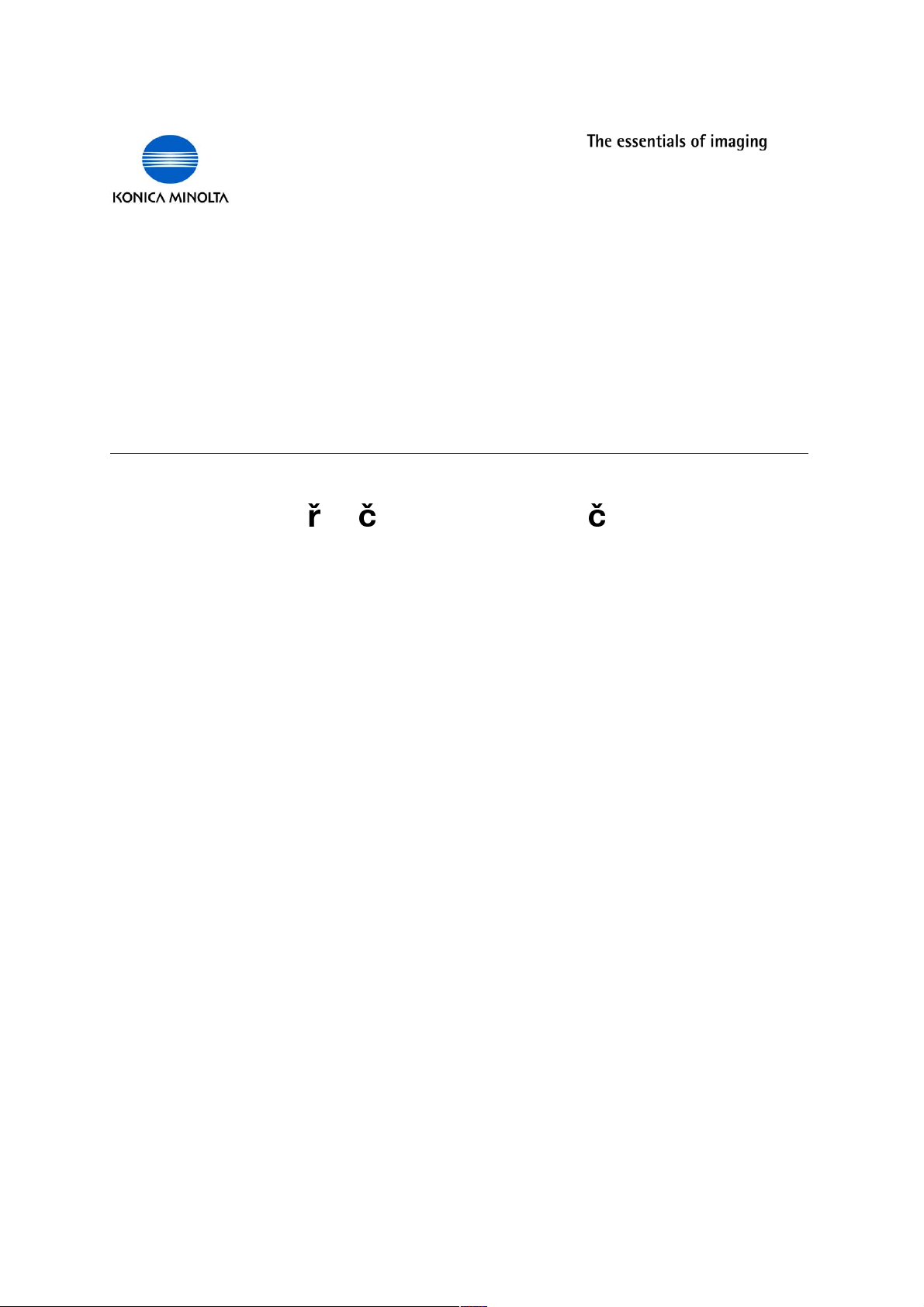
$I$I
___________________________________________________________________________
5âIVATELSKP ·RU KA'$)/VLADA
Page 2
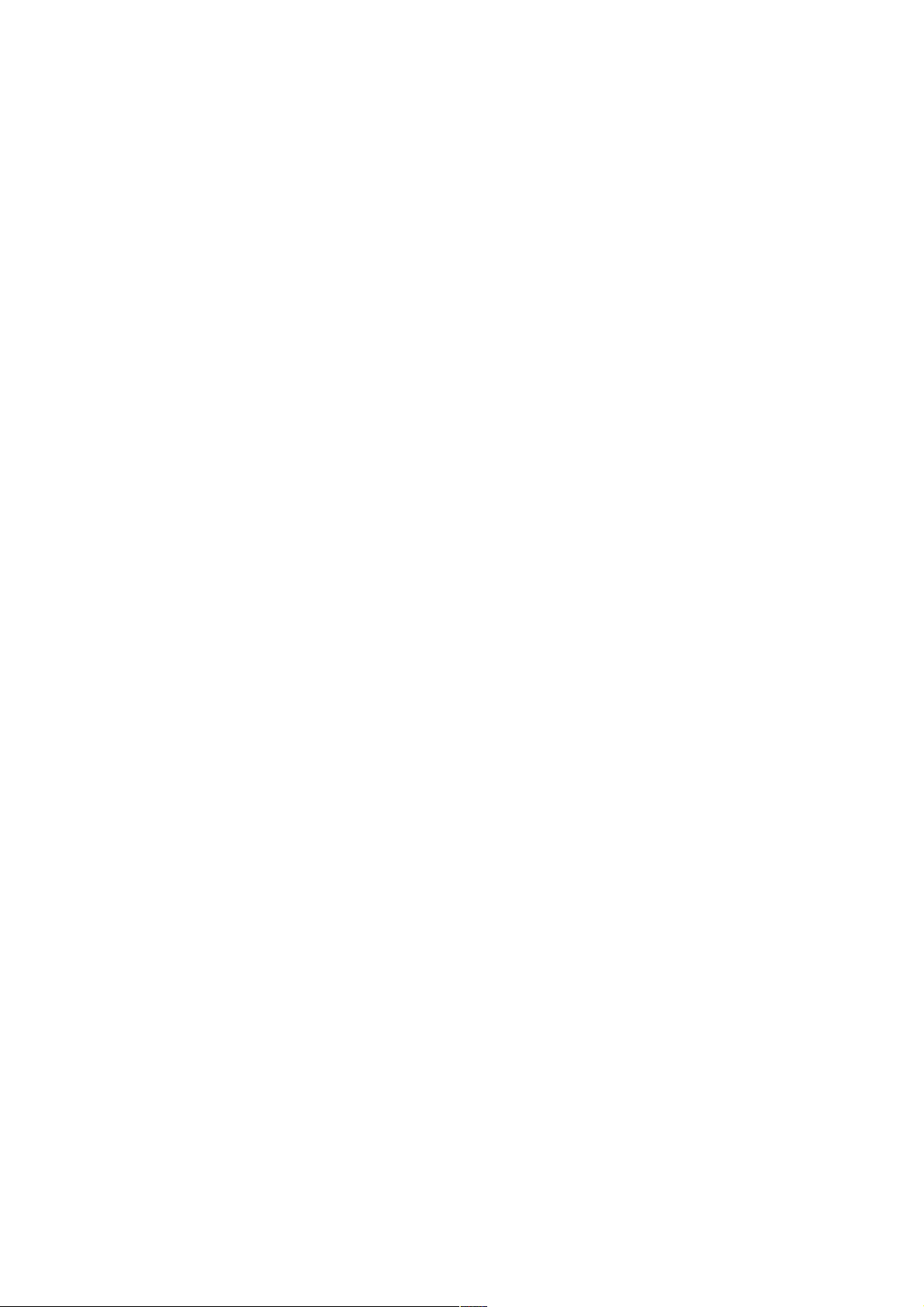
Page 3
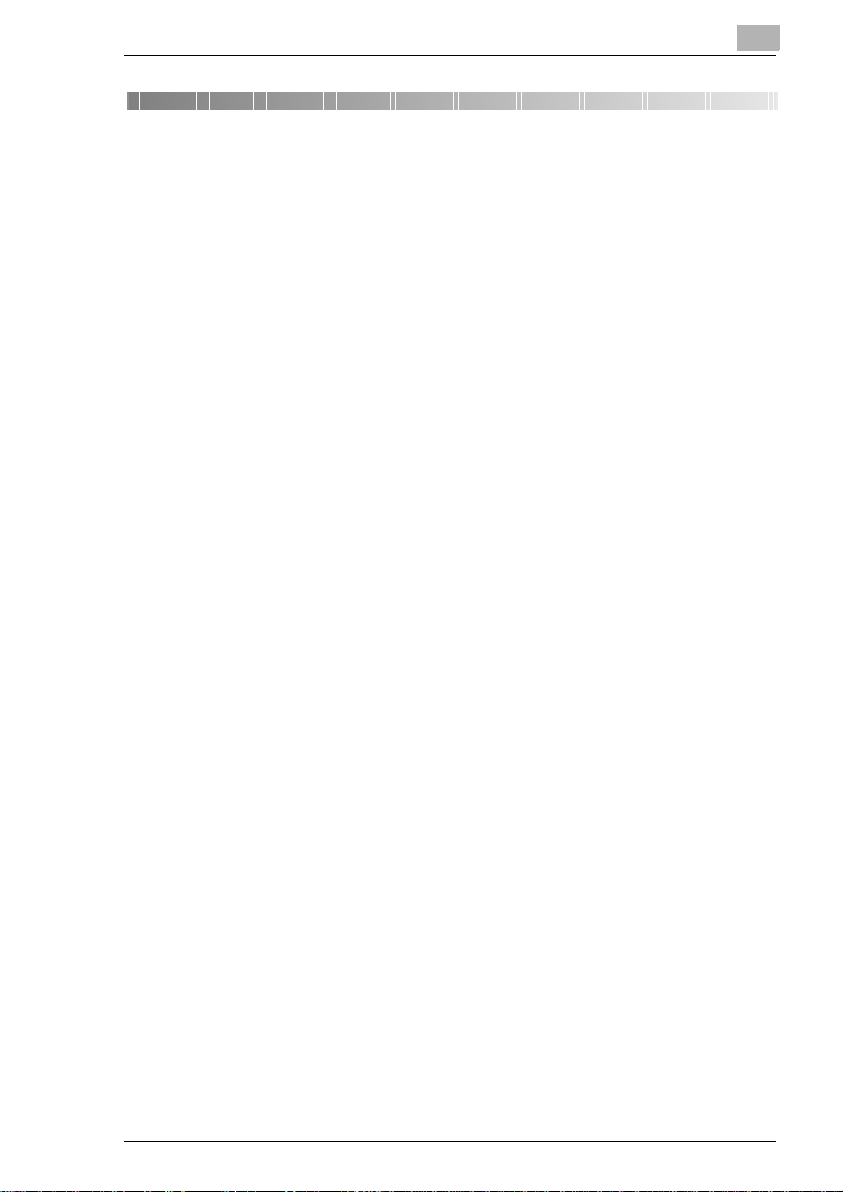
Obsah
Obsah
1Příprava
1.1 Požadavky na systém.................................................................. 1-1
Minimální požadavky na systém ................................................1-1
Doporučené požadavky na systém............................................1-1
2 Instalace ovladače tiskárny
2.1 Instalace ovladače tiskárny pomocí “Plug and Play”............... 2-1
Instalace ovladače tiskárny pomocí Plug and Play
ve Windows XP ..........................................................................2-1
Instalace ovladače tiskárny pomocí Plug and Play
ve Windows 2000.......................................................................2-3
Instalace ovladače tiskárny pomocí Plug and Play
ve Windows Me/98.....................................................................2-4
2.2 Instalace ovladače tiskárny pomocí Průvodce
přidáním tiskárny ......................................................................... 2-5
Instalace ovladače tiskárny ve Windows XP pomocí
Průvodce přidáním tiskárny........................................................2-5
Instalace ovladače tiskárny ve Windows 2000/NT 4.0/Me/
98/95 pomocí Průvodce přidáním tiskárny ................................2-6
3 Nastavení ovladače tiskárny
3.1 Zobrazení vlastností ovladače tiskárny pro vytváření
jednotných nastavení................................................................... 3-1
Zobrazení nastavení ve Windows XP .........................................3-1
Zobrazení nastavení ve Windows 2000/NT 4.0/Me/98/95.........3-2
3.2 Společná nastavení...................................................................... 3-3
OK ..............................................................................................3-3
Storno.........................................................................................3-3
Použít..........................................................................................3-3
Nápověda...................................................................................3-3
Rychlé nastavení ........................................................................3-3
Vzhled stránky/Vzhled tisku (obrázek tiskárny) ..........................3-4
Di1611/Di2011 GDI Printer Controller i
Page 4
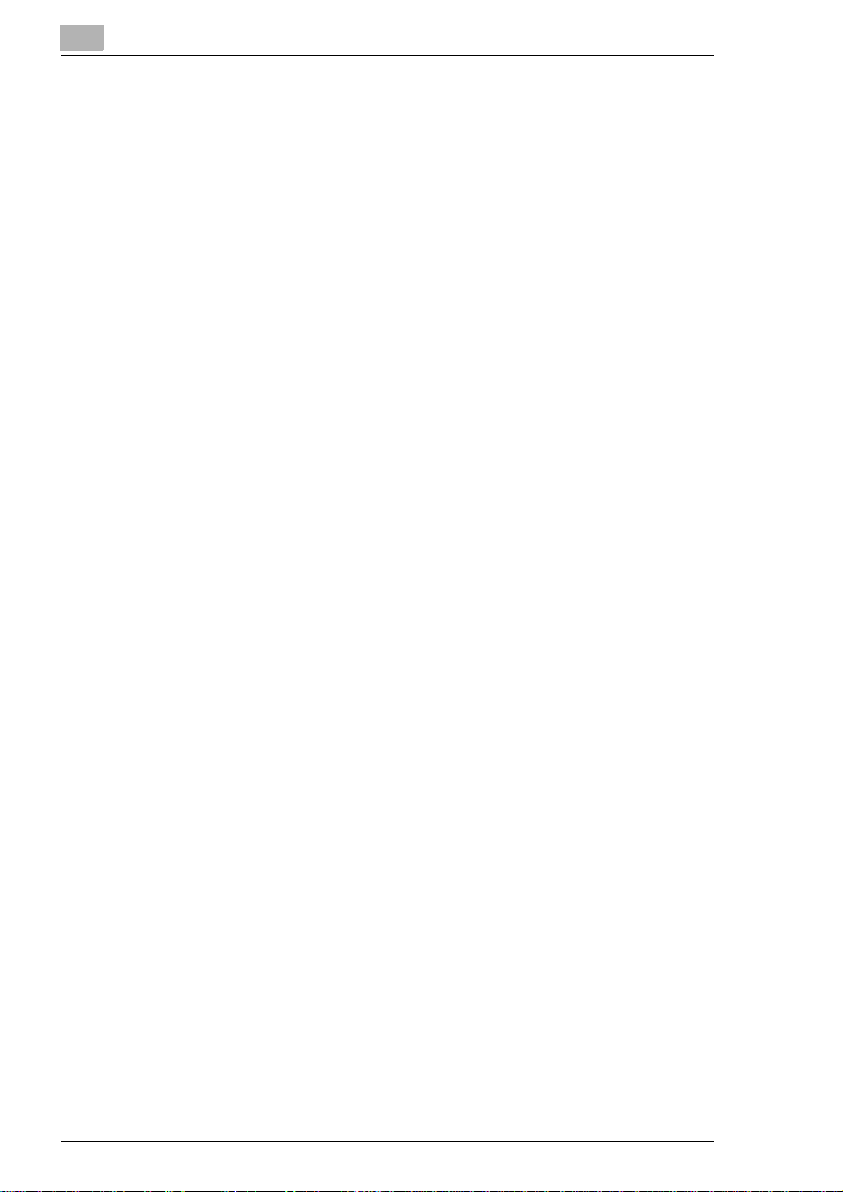
Obsah
3.3 Záložka “Nastavení”.....................................................................3-5
3.3.1 N-v-1..........................................................................................3-5
Seznam Nv1...............................................................................3-6
Ohraničení..................................................................................3-6
Styl N-v-1...................................................................................3-6
3.3.2 Vodotisk.....................................................................................3-7
Seznam Vodotisk.......................................................................3-7
Pouze 1. strana..........................................................................3-7
Upravit vodotisk.........................................................................3-7
Nový...........................................................................................3-8
Smazat.......................................................................................3-8
Stínování ....................................................................................3-8
Styl.............................................................................................3-8
Písmo.........................................................................................3-8
Úhel............................................................................................3-8
Pozice ........................................................................................3-9
3.3.3 Zdroj papíru .............................................................................3-10
Podrobnosti o zdroji papíru .....................................................3-10
První strana obálky ..................................................................3-10
Poslední strana obálky.............................................................3-10
S obrázkem..............................................................................3-10
Zdroj papíru pro obálku ...........................................................3-10
Typ papíru na obálku...............................................................3-10
3.3.4 Typ média ................................................................................3-11
3.3.5 Duplex......................................................................................3-11
3.4 Záložka “Papír”...........................................................................3-12
3.4.1 Originální velikost dokumentu..................................................3-12
3.4.2 Výstupní formát papíru.............................................................3-12
Zvětšit na papír........................................................................3-13
Seznam výstupních formátů....................................................3-13
Měřítko.....................................................................................3-13
3.4.3 Kopie........................................................................................3-13
3.4.4 Kompletovat.............................................................................3-13
3.4.5 Orientace .................................................................................3-14
3.5 Záložka “Kvalita”........................................................................3-15
3.5.1 Rozlišení...................................................................................3-15
3.5.2 Seřízení ....................................................................................3-15
Kontrast ...................................................................................3-15
Jas ...........................................................................................3-15
ii Di1611/Di2011 GDI Printer Controller
Page 5
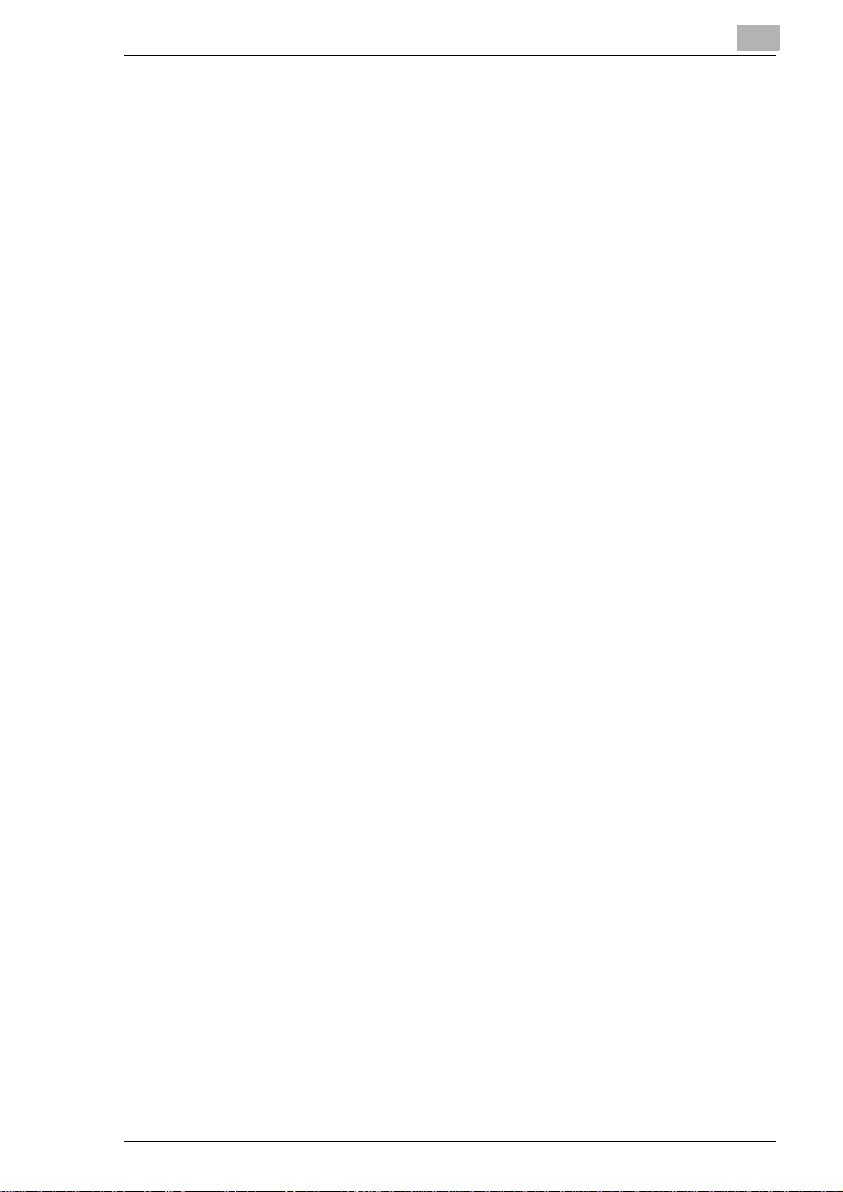
Obsah
3.6 Záložka “Volitelné” ................................................................... 3-16
3.6.1 Volitelné....................................................................................3-16
3.6.2 O aplikaci..................................................................................3-16
4 Ovládací panel tiskárny
(režim tisku z PC)
4.1 Činnosti tiskárny .......................................................................... 4-1
Obecný návod............................................................................4-2
Indikátor [Tiskárna].....................................................................4-3
Spuštění a ukončení režimu tisku z PC......................................4-3
Zrušení tiskové úlohy..................................................................4-4
Použití ručního podavače...........................................................4-5
Úsporný režim ............................................................................4-6
5 Odstraňování závad
5.1 Náprava chyb................................................................................ 5-1
5.1.1 Kontrola chybových hlášení .......................................................5-1
5.1.2 Hlavní chybová hlášení...............................................................5-2
5.1.3 Chyby a tisková data..................................................................5-3
Chyba “ZAVADA STROJE” ........................................................5-3
Přechodné chyby .......................................................................5-3
6 Technické údaje
Di1611/Di2011 GDI Printer Controller iii
Page 6
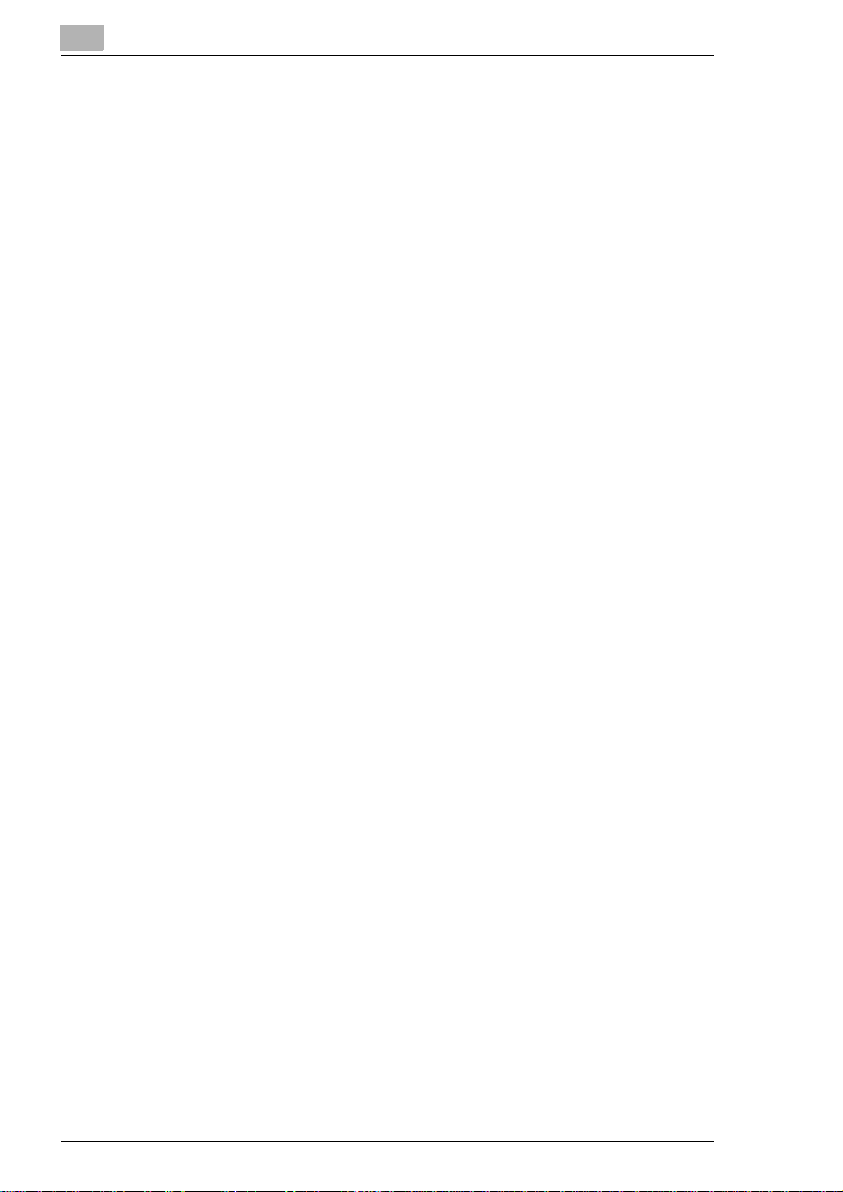
Obsah
iv Di1611/Di2011 GDI Printer Controller
Page 7
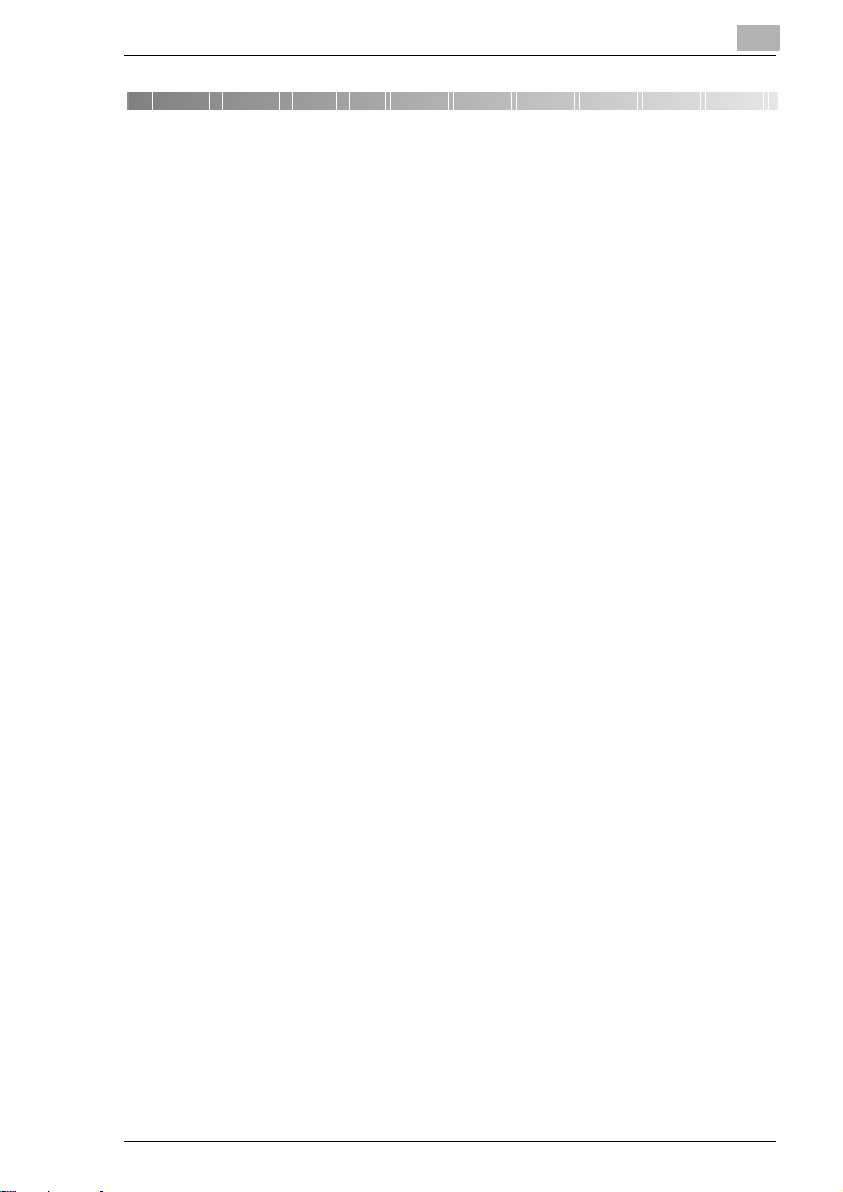
Příprava
1Příprava
1.1 Požadavky na systém
Minimální požadavky na systém
Pro použití ovladače tiskárny je vyžadováno následující prostředí.
G
Intel Pentium 200 MHz
G
Windows XP (SP1 nebo novější)/Windows 2000 (SP3 nebo novější)/
Windows NT Workstation verze 4.0 (SP6a nebo novější)/Windows
Me/Windows 98/Windows 98 Second Edition/Windows 95 (OSR 2.5
s Internet Explorer 4.01 nebo novějším)
G
128 MB RAM (Windows XP), 64 MB RAM (Windows 2000/NT 4.0/Me/
98/95)
G
Paralelní port IEEE 1284 (ECP/Nibble-kompatibilní) nebo port
USB 1.1
G
Jednotka CD-ROM.
Tiskárna musí být připojena k počítači. Připojení zařízení viz kapitola
“Připojení k počítači” v příručce “Návod k použití ovladače Twain pro
Di1611”.
1
Doporučené požadavky na systém
G
Pentium 4/1.6 GHz
G
256 MB RAM
Di1611/Di2011 GDI Printer Controller 1-1
Page 8
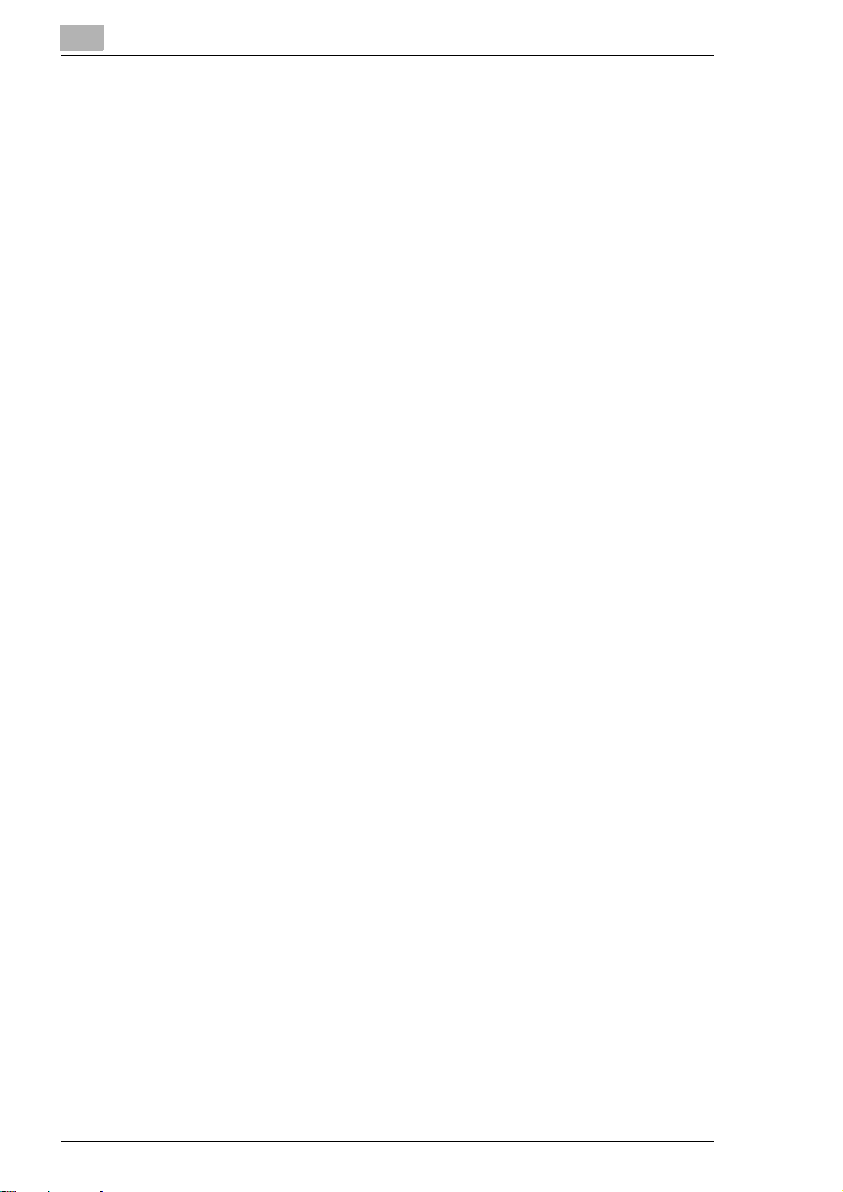
1
Příprava
1-2 Di1611/Di2011 GDI Printer Controller
Page 9
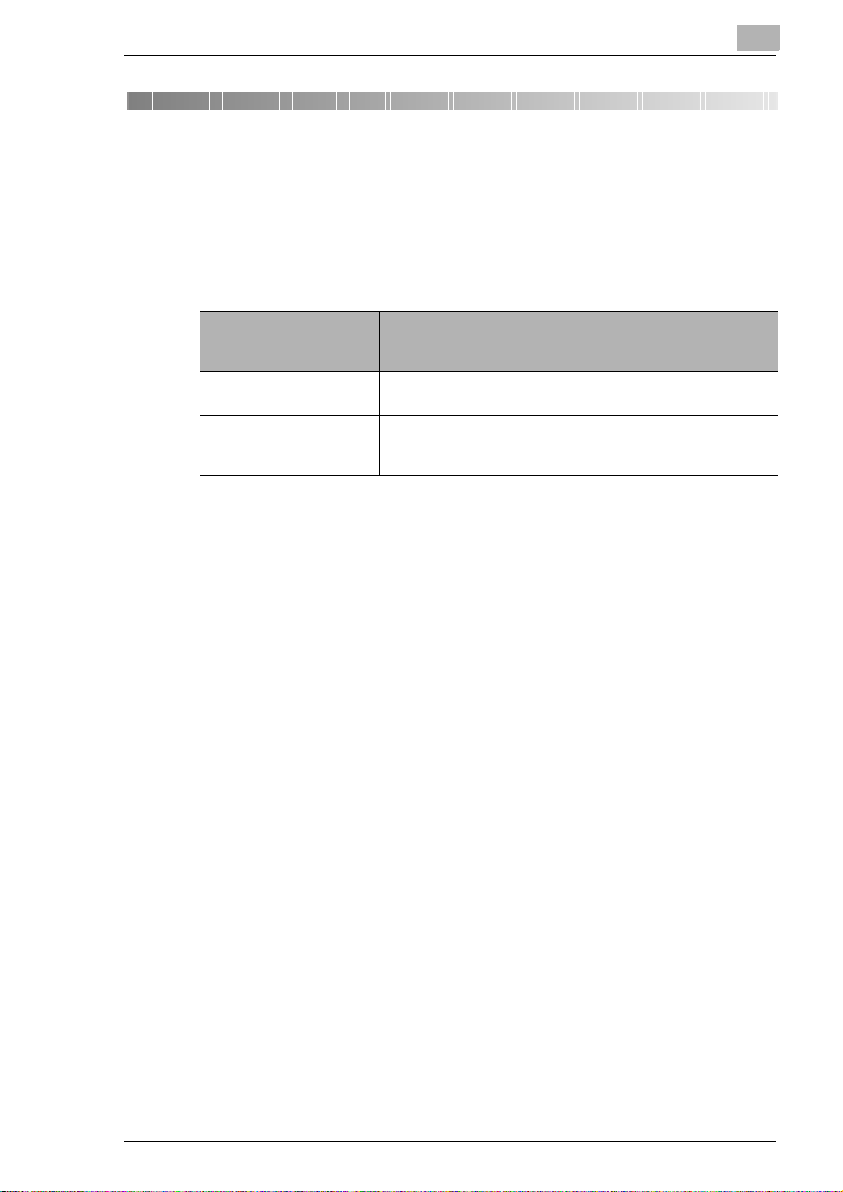
Instalace ovladače tiskárny
2 Instalace ovladače tiskárny
Tato část popisuje postup instalace ovladače tiskárny. Tiskárna musí být
připojena k počítači přes USB nebo paralelním kabelem. Ovladač
tiskárny lze instalovat dvěma způsoby: pomocí Plug and Play nebo
pomocí Průvodce přidáním tiskárny.
2
Chcete-li použít
k instalaci ovladače
tiskárny tuto funkci:
Plug and Play
(pro připojení USB)
Průvodce přidáním
tiskárny
(pro paralelní připojení)
Postupujte následovně:
“Instalace ovladače tiskárny pomocí “Plug and Play”” na
straně 2-1
“Instalace ovladače tiskárny pomocí Průvodce přidáním
tiskárny” na straně 2-5
2.1 Instalace ovladače tiskárny pomocí “Plug and Play”
Instalaci “Plug and Play” nelze použít ve Windows 95 a NT 4.0. Instalujte
pomocí Průvodce přidáním tiskárny.
Při paralelním připojení zavřete Průvodce přidáním tiskárny, spuštěný
pomocí “Plug and Play”, a instalujte ovladač tiskárny klepnutím na ikonu
Přidat tiskárnu.
Instalace ovladače tiskárny pomocí Plug and Play ve Windows XP
1
Se spuštěným Windows vložte CD-ROM do jednotky CD-ROM
v počítači.
2
Zapněte kopírovací stroj.
3
Když bude kopírovací stroj připraven, propojte jej s počítačem
pomocí kabelu USB.
Objeví se dialogový rámeček “Průvodce nově rozpoznaným
hardwarem”.
4
Zvolte Instalovat ze seznamu či daného umístění [pro pokročilé
uživatele] a klepněte na [Další].
5
Zvolte Při hledání zahrnout toto umístění: pod Vyhledat nejlepší
ovladač v těchto umístěních. a klepněte na [Procházet].
6
Přejděte do “Driver\(jazyk)\WinXP” na CD-ROM a klepněte na [OK].
Di1611/Di2011 GDI Printer Controller 2-1
Page 10
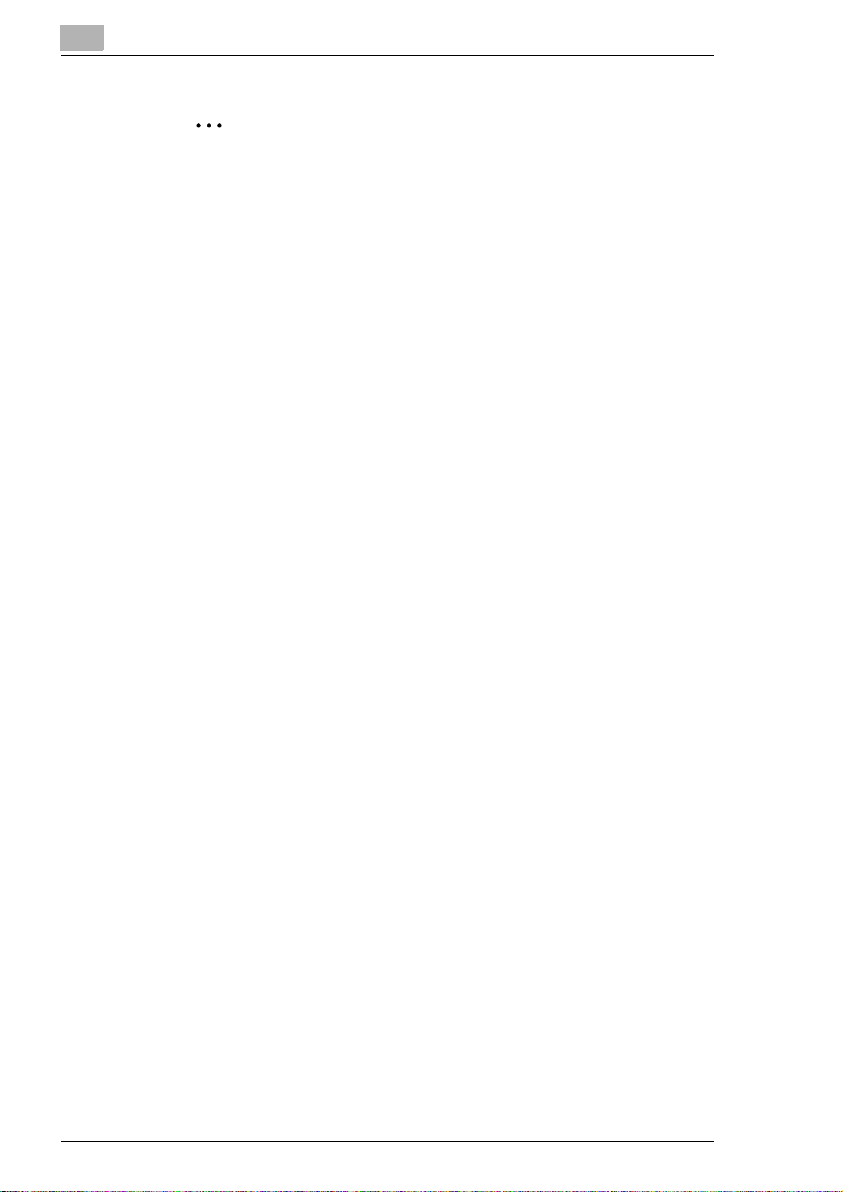
2
Instalace ovladače tiskárny
Užitečná informace
Zvolte preferovaný jazyk. Jestliže dáváte například přednost
angličtině, přejděte do:
Driver\English\WinXP
7
Spustí se Průvodce přidáním nového hardwaru a instalace bude
dokončena.
2-2 Di1611/Di2011 GDI Printer Controller
Page 11
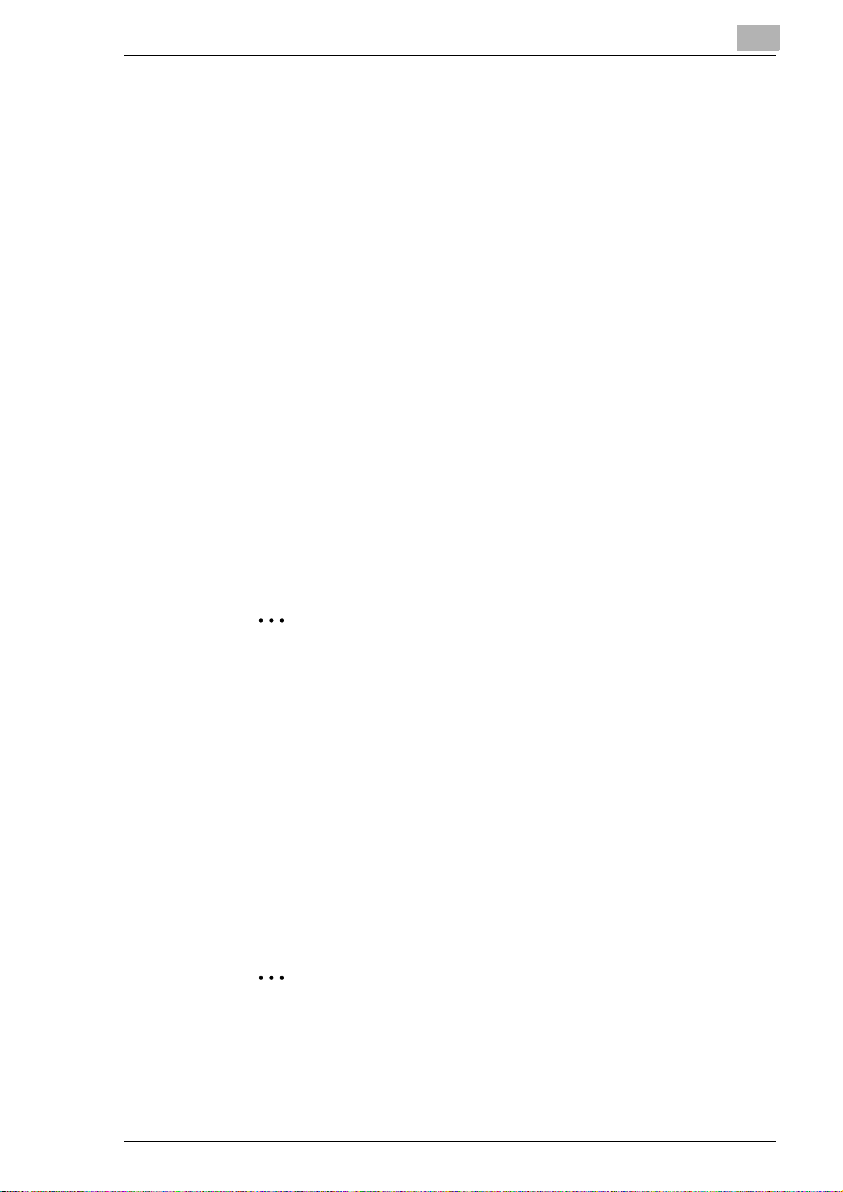
Instalace ovladače tiskárny
Instalace ovladače tiskárny pomocí Plug and Play ve Windows 2000
1
Se spuštěným Windows vložte CD-ROM do jednotky CD-ROM
v počítači.
2
Zapněte kopírovací stroj.
3
Když bude kopírovací stroj připraven, propojte jej s počítačem
pomocí kabelu USB.
Objeví se dialogový rámeček “Průvodce nově rozpoznaným
hardwarem”.
4
Zvolte Vyhledat vhodný ovladač tohoto zařízení (doporučeno)
v dialogovém rámečku “Instalace ovladače hardwarového zařízení”
a klepněte na [Další].
Objeví se dialogový rámeček “Vyhledat soubory ovladače”.
5
Zvolte Určit další umístění, a klepněte na [Další].
6
V dalším dialogovém rámečku klepněte na [Procházet...], přejděte do
“Driver\(jazyk)\Win2000” na CD-ROM a klepněte na [OK].
2
Užitečná informace
Zvolte preferovaný jazyk. Jestliže dáváte například přednost
angličtině, přejděte do:
Driver\English\Win2000
7
Klepněte na [OK], a postupujte podle pokynů na obrazovce, dokud
se neobjeví dialogový rámeček “Dokončení Průvodce nově
rozpoznaným hardwarem”.
H
Klepněte na [Dokončit].
8
Objeví se opět dialogový rámeček “Průvodce nově rozpoznaným
hardwarem”.
H
Opakujte kroky 4 až 7.
Poznámka
Tím je instalace ovladače tiskárny dokončena.
Di1611/Di2011 GDI Printer Controller 2-3
Page 12
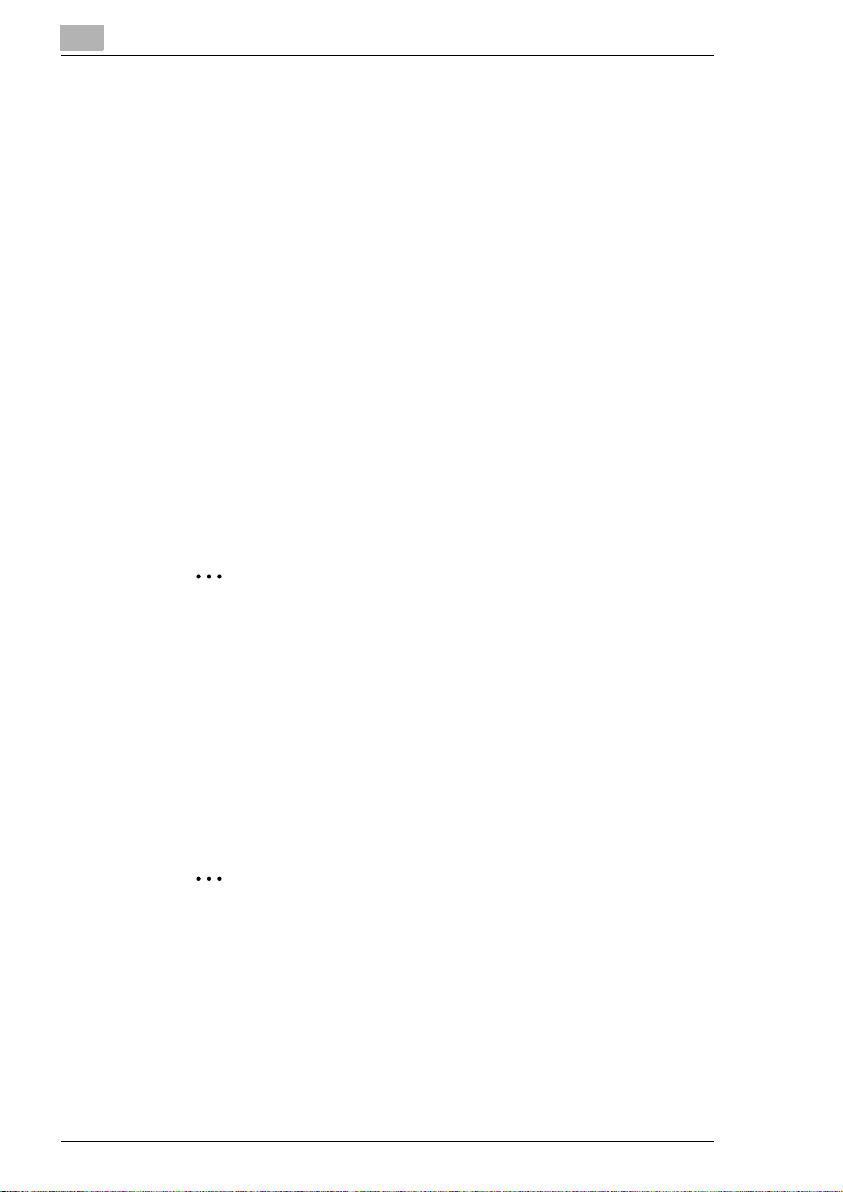
2
Instalace ovladače tiskárny
Instalace ovladače tiskárny pomocí Plug and Play ve
Windows Me/98
1
Se spuštěným Windows vložte CD-ROM do jednotky CD-ROM
v počítači.
2
Zapněte kopírovací stroj.
3
Když bude kopírovací stroj připraven, propojte jej s počítačem
pomocí kabelu USB.
Objeví se dialogový rámeček “Průvodce přidáním nového hardwaru”.
4
Klepněte na [Další], a v následujícím dialogovém rámečku zvolte
Vyhledat nejvhodnější ovladač tohoto zařízení (doporučeno).
H
Klepněte opět na [Další].
5
Zvolte [Jiné umístění], a klepněte na [Procházet…].
6
Přejděte do “Driver\(jazyk)\Win9x” na CD-ROM a klepněte na [OK].
Užitečná informace
Zvolte preferovaný jazyk. Jestliže dáváte například přednost
angličtině, přejděte do:
Driver\English\Win9x
7
Klepněte na [Další], a pokračujte podle pokynů na obrazovce,
až budete moci klepnout na [Dokončit].
8
Objeví se opět dialogový rámeček “Průvodce přidáním nového
hardwaru”.
H
Opakujte kroky 4 až 7.
Poznámka
Opakujte kroky 4 až 7, dokud nebude instalace úplně dokončena.
Tím je instalace ovladače tiskárny dokončena.
2-4 Di1611/Di2011 GDI Printer Controller
Page 13
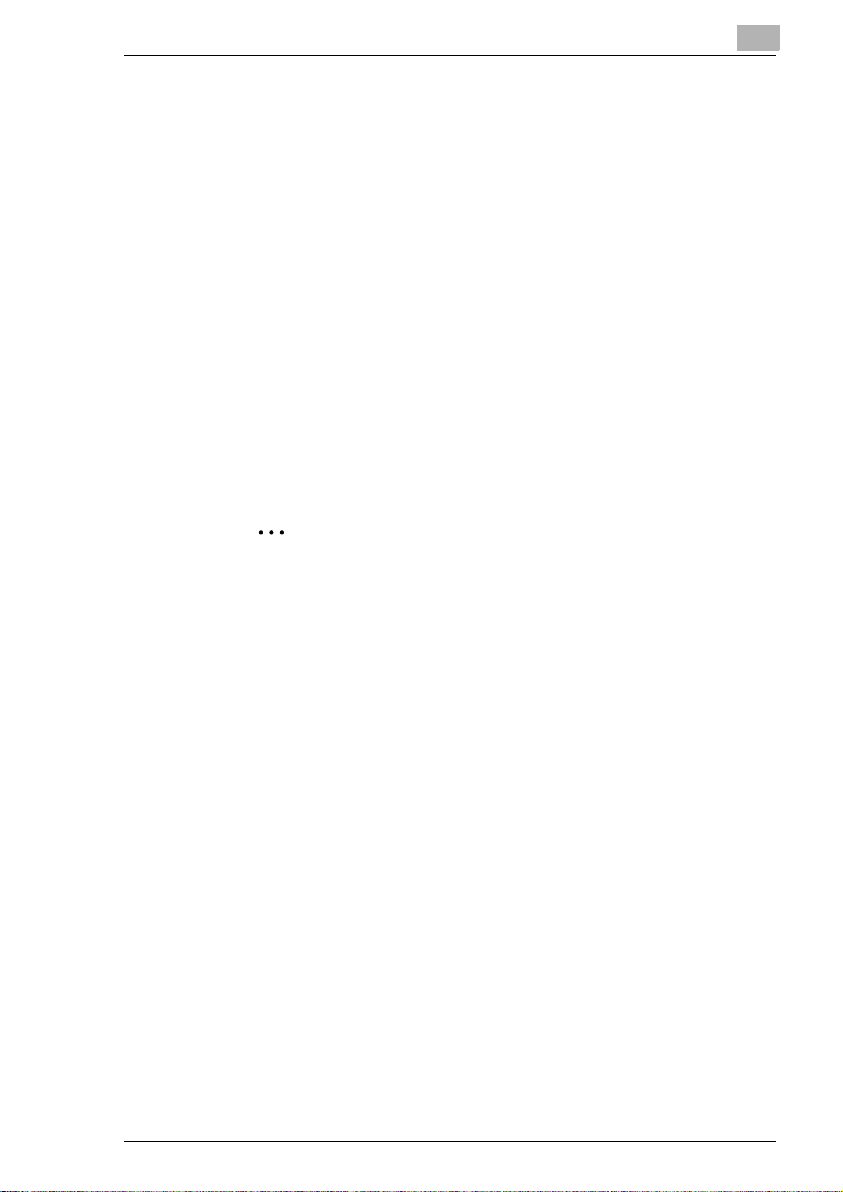
Instalace ovladače tiskárny
2.2 Instalace ovladače tiskárny pomocí Průvodce
přidáním tiskárny
Instalace ovladače tiskárny ve Windows XP pomocí Průvodce
přidáním tiskárny
1
Se spuštěným Windows vložte CD-ROM do jednotky CD-ROM ve
vašem počítači.
2
Ve Windows klepněte na tlačítko [Start] a poté klepněte na
[Tiskárny a faxy].
3
Zvolte [Přidat tiskárnu] v nabídce [Práce s tiskárnou].
Spustí se Průvodce přidáním tiskárny.
4
Postupujte podle pokynů, které se budou zobrazovat na obrazovce
počítače.
Poznámka
Když budete vyzváni k zadání jednotky, přejděte na CD-ROM do
“Driver\English\WinXP” (ve Windows XP).
2
Di1611/Di2011 GDI Printer Controller 2-5
Page 14
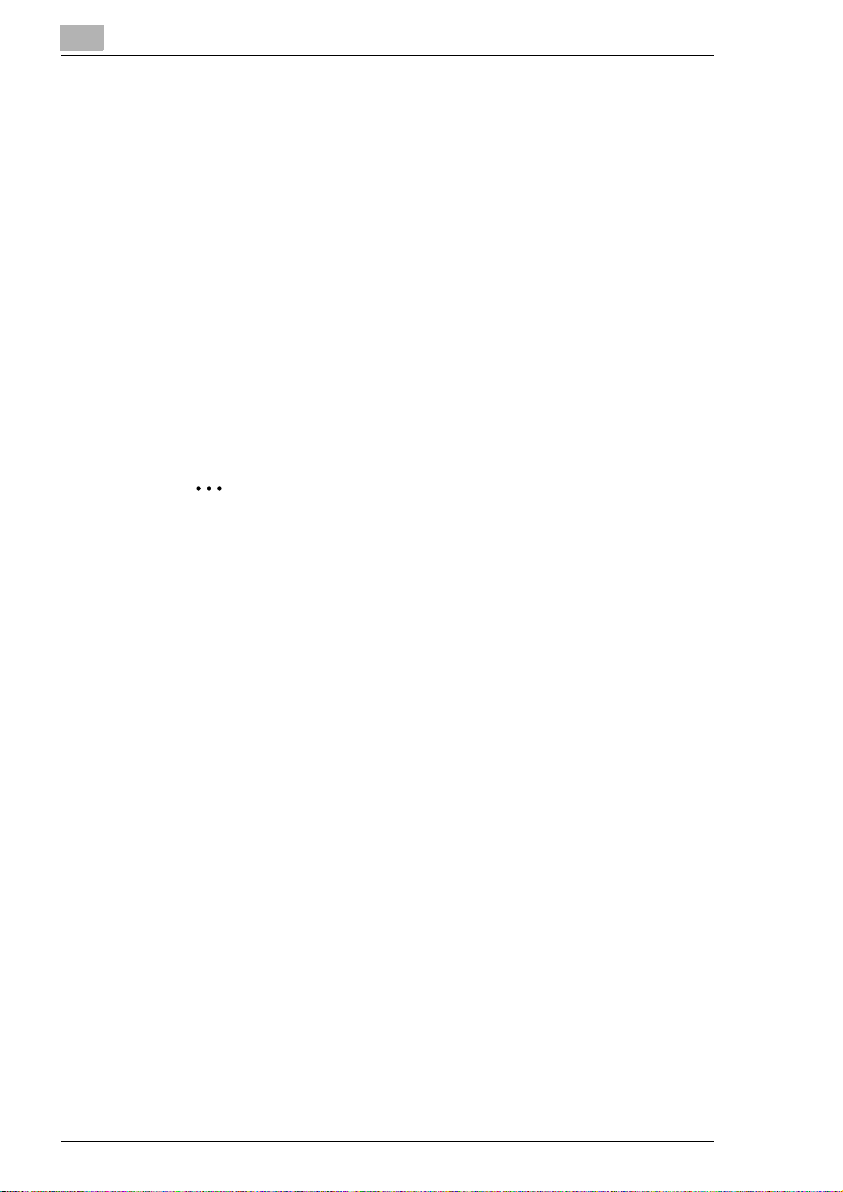
2
Instalace ovladače tiskárny
Instalace ovladače tiskárny ve Windows 2000/NT 4.0/Me/98/95
pomocí Průvodce přidáním tiskárny
1
Se spuštěným Windows vložte CD-ROM do jednotky CD-ROM ve
vašem počítači.
2
Ve Windows klepněte na tlačítko [Start], přesuňte ukazatel myši na
[Nastavení] a poté klepněte na [Tiskárny].
Objeví se okno “Tiskárny”.
3
Klepněte dvakrát na ikonu “Přidat tiskárnu”.
Spustí se Průvodce přidáním tiskárny.
4
Postupujte podle pokynů, které se budou zobrazovat na obrazovce
počítače.
Poznámka
Když budete vyzváni k zadání jednotky, přejděte na CD-ROM do
“Driver\English\Win2000” (ve Windows 2000),
“Driver\English\WinNT” (ve Windows NT 4.0) nebo
“Driver\English\Win9x” (ve Windows Me, 98 a 95).
2-6 Di1611/Di2011 GDI Printer Controller
Page 15
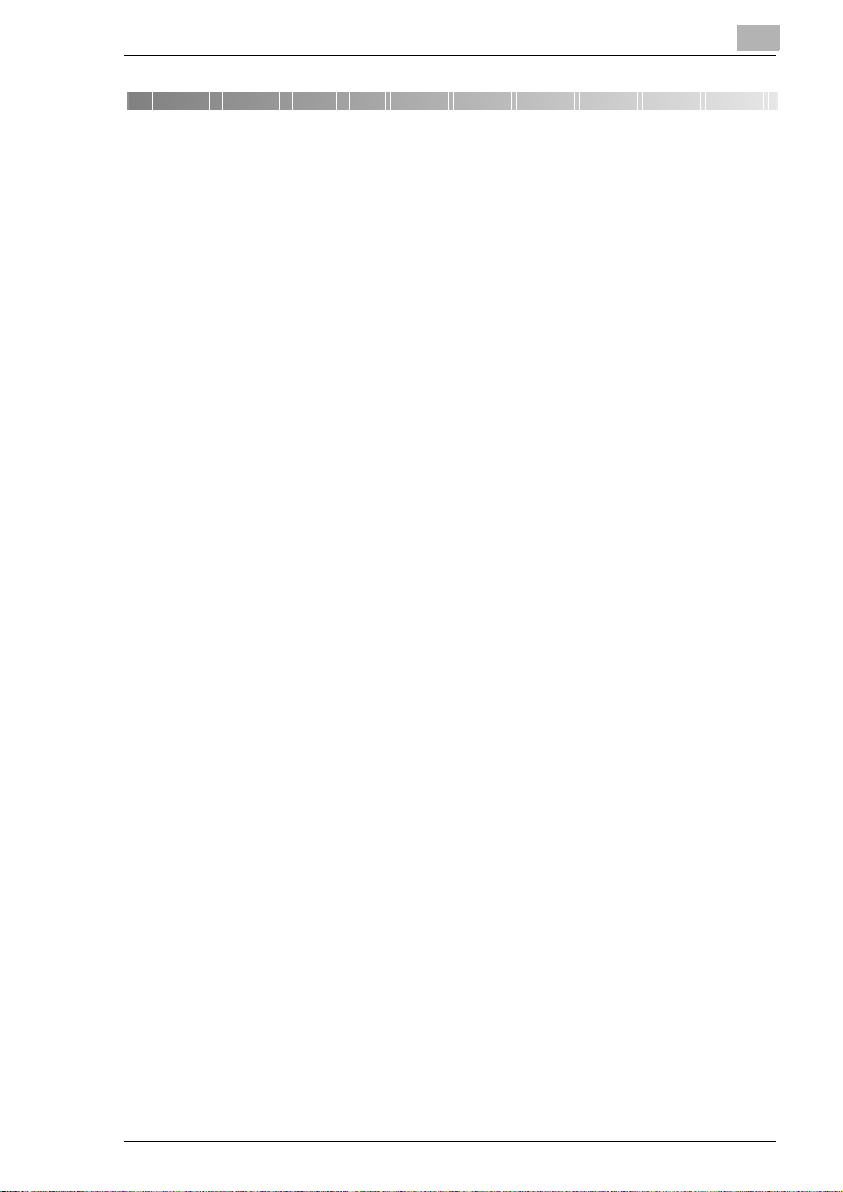
Nastavení ovladače tiskárny
3 Nastavení ovladače tiskárny
Když zobrazíte vlastnosti ovladače tiskárny Windows v okně “Tiskárny”,
objeví se dialogový rámeček “Vlastnosti” ovladače tiskárny. Nastavení,
která provedete v dialogovém rámečku “Vlastnosti”, budou použita
jednotně pro všechny aplikace.
3.1 Zobrazení vlastností ovladače tiskárny pro
vytváření jednotných nastavení
Zobrazení nastavení ve Windows XP
1
Ve Windows klepněte na tlačítko [Start] a poté klepněte na
[Tiskárny a faxy].
2
V okně “Tiskárny a faxy” zvolte ikonu “Konica Minolta Di2011”.
3
Nastavení ovladače tiskárny se zobrazí po klepnutí na [Předvolby
tisku...] v nabídce [Soubor].
3
Di1611/Di2011 GDI Printer Controller 3-1
Page 16

3
Nastavení ovladače tiskárny
Zobrazení nastavení ve Windows 2000/NT 4.0/Me/98/95
1
Ve Windows klepněte na tlačítko [Start], přesuňte ukazatel myši na
[Nastavení] a poté klepněte na [Tiskárny].
2
Zvolte ikonu “Konica Minolta Di2011”.
3
Zobrazení nastavení ovladače tiskárny:
H
Windows 2000 — Zvolte [Předvolby tisku...] v nabídce [Soubor].
H
Windows NT 4.0 — Zvolte [Výchozí nastavení dokumentu...]
v nabídce [Soubor].
H
Windows Me/98/95 — Zvolte [Vlastnosti] v nabídce [Soubor].
Objeví se následující dialogový rámeček nastavení tiskárny.
Pod těmito záložkami proveďte nastavení ovladače tiskárny:
Záložka Nastavení
Záložka Papír
Záložka Kvalita
Záložka Volitelné
3-2 Di1611/Di2011 GDI Printer Controller
Page 17

Nastavení ovladače tiskárny
3.2 Společná nastavení
Tato část popisuje nastavení a tlačítka společná pro všechny čtyři
záložky (“Nastavení”, “Papír”, “Kvalita” a “Volitelné”).
OK
Klepnutím na toto tlačítko se zavře dialogový rámeček “Vlastnosti”
a projeví se všechny provedené změny.
3
Storno
Klepnutím na toto tlačítko se zavře dialogový rámeček “Vlastnosti” bez
použití provedených změn.
Použít
Klepnutím na toto tlačítko se projeví všechny provedené změny nastavení
bez zavření dialogového rámečku “Vlastnosti”.
Nápověda
Po klepnutí na toto tlačítko se zobrazí nápověda týkající se aktuálně
zobrazené položky.
Rychlé nastavení
Rychlé nastavení umožňuje uložit nastavení pod jednotlivými pro případ,
že je budete chtít znovu používat. Chcete-li aktuální nastavení uložit,
klepněte na tlačítko [Uložit].
Později můžete nastavení vyvolat tak, že je zvolíte v seznamu.
Di1611/Di2011 GDI Printer Controller 3-3
Page 18

3
Nastavení ovladače tiskárny
Zvolením “Tovární výchozí nastavení” ze seznamu se všechna nastavení
pod záložkou vynulují do výchozího stavu.
Když je ze seznamu zvoleno Rychlé nastavení, změní se tlačítko na
[Smazat]. Klepnutím na tlačítko [Smazat] se smaže aktuálně zvýrazněné
nastavení.
Vzhled stránky/Vzhled tisku (obrázek tiskárny)
Obrázek Vzhled stránky ukazuje, jak bude s aktuálně zvoleným
nastavením ovladače tiskárny vypadat vytištěný dokument. Obrázek
Vzhled stránky se mění podle toho, jak měníte různá nastavení.
Obrázek Vzhled tisku (Obrázek tiskárny) zobrazuje pohled na zásobníky
a jiné aktuálně instalované příslušenství kopírovacího stroje. Je
zobrazeno veškeré instalované příslušenství a aktuálně zvolený zásobník
pod Zdroj papíru pod záložkou “Nastavení” se rozsvítí modře.
3-4 Di1611/Di2011 GDI Printer Controller
Page 19

Nastavení ovladače tiskárny
3.3 Záložka “Nastavení”
Pod záložkou “Nastavení” se nalézá nastavení pro Nv1, Vodotisk, Zdroj
papíru, Typ média a Duplex.
Poznámka
Nastavení pro “Duplex” lze použít, jen když je Di2011 vybaven
volitelnou duplexní jednotkou.
3
3.3.1 N-v-1
Nastavení v tomto rámečku slouží k vytvoření způsobu, jak vytisknout
více stránek dokumentu na jeden list papíru.
Poznámka
Nastavení v rámečku N-v-1 nejsou dostupná za následujících
okolností.
Je označeno políčko Zvětšit na papír pod záložkou “Papír”.
Nastavení Měřítko pod záložkou “Papír” je nastaveno na jinou
hodnotu než “100 %”.
Di1611/Di2011 GDI Printer Controller 3-5
Page 20

3
Nastavení ovladače tiskárny
Seznam Nv1
Klepněte na tlačítko se šipkou dolů a zvolte počet stránek dokumentu,
které by se měly vytisknout na každý list.
Například po zvolení “2 up” (2-v-1) se na každý list papíru vytisknout dvě
stránky dokumentu. Po zvolení “Vyp” se na jeden list papíru vytiskne
jedna stránka dokumentu.
Ohraničení
Po označení tohoto políčka se bude při tisku více stránek dokumentu na
jeden list papíru tisknout ohraničení kolem jednotlivých stránek.
Poznámka
Tato volba není dostupná, když je zvoleno “Vyp” v rámečku N-v-1.
Styl N-v-1
Po klepnutí na toto tlačítko se zobrazí dialogový rámeček.
Klepněte na styl, který chcete použít pro tisk více stránek dokumentu na
jeden list papíru.
Poznámka
Toto tlačítko není dostupné, když je zvoleno “Vyp” v rámečku N-v-1.
3-6 Di1611/Di2011 GDI Printer Controller
Page 21

Nastavení ovladače tiskárny
3.3.2 Vodotisk
Nastavení v tomto rámečku slouží k volbě textu vodotisku (jako je
“DŮVĚRNÉ”, “KONCEPT”, atd.) a k nastavení, jestli bude tisk vodotisku
probíhat na všechny nebo pouze na první stránku.
Seznam Vodotisk
Klepněte na tlačítko se šipkou dolů a ze seznamu, který se objeví, zvolte
text vodotisku.
Pouze 1. strana
Toto políčko označte, budete-li chtít tisknout vodotisk pouze na první
stránku. Chcete-li tisknout vodotisk na všechny stránky, nechte políčko
neoznačené.
Upravit vodotisk
Po klepnutí na toto tlačítko se zobrazí dialogový rámeček “Vodotisk”.
3
1
Přejete-li si upravit vodotisk, klepněte na příslušný vodotisk
vseznamu.
2
Proveďte požadované změny.
Di1611/Di2011 GDI Printer Controller 3-7
Page 22

3
Nastavení ovladače tiskárny
Nový
1
Po klepnutí na tlačítko [Nový] můžete napsat do tohoto pole nový text
vodotisku.
2
Napište požadovaný text vodotisku.
Poznámka
Text vodotisku může obsahovat nejvýše 20 znaků.
Můžete mít současně nastaveno až 30 různých vodotisků.
Smazat
Klepnutím na toto tlačítko se smaže vodotisk, který je zvolený v seznamu.
Stínování
Nastavte relativní sytost textu vodotisku v rozsahu 10 % až 100 %.
Styl
Tato políčka slouží k volbě tučného stylu písma nebo kurzívy (označením
políčka) nebo jejich zrušení (zrušením označení).
Písmo
Nastavení v tomto rámečku slouží k zadání řezu písma textu vodotisku
a jeho velikosti v bodech.
Řez: Pro tisk vodotisku můžete zadat libovolný z řezů písma,
instalovaných v operačním systému počítače.
Velikost: Nastavte velikost písma. Můžete zvolit takové velikosti písma,
jaké jsou instalovány v operačním systému vašeho počítače.
Úhel
Toto nastavení slouží k zadání úhlu sklonu textu vodotisku vůči papíru.
Rozsah nastavení je -90° až +90°.
Při záporných hodnotách (-) se natáčí text ve směru pohybu hodinových
ručiček, 0 znamená, že text je rovnoběžný s okrajem papíru a při
kladných hodnotách (+) se text natáčí proti směru pohybu hodinových
ručiček.
3-8 Di1611/Di2011 GDI Printer Controller
Page 23

Nastavení ovladače tiskárny
Pozice
Slouží k nastavení pozice tisku vodotisku na listu papíru. Pozici můžete
nastavit změnou hodnot pro vodorovný a svislý směr.
Vodorovně: 0 až 100
Svisle: 0 až 100
3
Di1611/Di2011 GDI Printer Controller 3-9
Page 24

3
3.3.3 Zdroj papíru
Klepněte na tlačítko s šipkou dolů a zvolte zásobník papíru, z kterého by
měl být podáván papír.
Zvolením “Auto” oznámíte počítači, aby zvolil zásobník, který obsahuje
papír formátu zadaného pod Výstupní formát papíru pod záložkou
“Papír”.
Podrobnosti o zdroji papíru
Pokud má být první nebo poslední stránka podána z jiného zásobníku
než papír pro zbytek dokumentu, klepněte na toto tlačítko. Objeví se
dialog “Podrobnosti o zdroji papíru”.
Nastavení ovladače tiskárny
První strana obálky
Tuto volbu označte při tisku první stránky na papír z jiného zásobníku
papíru.
Poslední strana obálky
Tuto volbu označte při tisku poslední stránky na papír z jiného zásobníku
papíru.
S obrázkem
Volbu označte při tisku přední/zadní obálky.
Zdroj papíru pro obálku
Zvolte zásobník papíru pro tisk zadané přední/zadní obálky.
Typ papíru na obálku
Zvolte typ média pro tisk zadané přední/zadní obálky.
3-10 Di1611/Di2011 GDI Printer Controller
Page 25

Nastavení ovladače tiskárny
3.3.4 Typ média
Klepněte na tlačítko s šipkou dolů a zvolte typ média, na které se bude
tisknout.
Poznámka
Jestliže je zvoleno “Auto” nebo “2. zásobník” až “5. zásobník”
vrámečku Zdroj papíru, nelze změnit nastavení Typ média.
3.3.5 Duplex
Poznámka
Nastavení pro “Duplex” lze použít, jen když je Di2011 vybaven
volitelnou duplexní jednotkou.
Klepněte na šipku dolů a zvolte nastavení pro duplexní (oboustranný) tisk.
Jestliže je zvoleno “Vyp”, nebude tiskárna tisknout na obě strany papíru.
Když je zvolen oboustranný tisk, zvolte pro pozici vazby “Delším
okrajem” nebo “Kratším okrajem”.
3
Poznámka
Pro oboustranný tisk je zapotřebí duplexní jednotka. Volba “Duplex”
musí být navíc přidána do seznamu Instalované příslušenství pod
záložkou ovladače tiskárny “Volitelné”. Při používání oboustranného
tisku zvolte jako Typ média “Obyčejný papír”.
Di1611/Di2011 GDI Printer Controller 3-11
Page 26

3
3.4 Záložka “Papír”
Nastavení pod touto záložkou se vztahují k originálu a médiu, na které
tisknete. Můžete rovněž zadat požadovaný počet kopií a orientaci
tištěného obrazu.
3.4.1 Originální velikost dokumentu
Seznam, který se objeví po klepnutí na tlačítko se šipkou dolů, obsahuje
formáty papíru podporované tiskárnou. Klepnutím na položku v seznamu
zadejte formát dokumentu.
Chcete-li nastavit vlastní formát dokumentu, klepněte na tlačítko [Úprava
nastavení...] a zadejte požadovaný formát dokumentu. Zadaný formát
dokumentu se objeví v seznamu Originální velikost dokumentu.
Nastavení ovladače tiskárny
3.4.2 Výstupní formát papíru
Nastavení v tomto rámečku slouží k určení formátu papíru, na který
chcete tisknout. Můžete rovněž upravit další nastavení, která ovlivní
formát tištěného obrazu.
Poznámka
Nastavení v rámečku Výstupní formát papíru není dostupné, pokud
je nastavení N v 1 pod záložkou “Nastavení” jiné než “Vyp”.
3-12 Di1611/Di2011 GDI Printer Controller
Page 27

Nastavení ovladače tiskárny
Zvětšit na papír
Označení tohoto políčka způsobí, že bude velikost tištěného obrazu
automaticky upravena tak, aby se přizpůsobila formátu papíru, na který
se tiskne.
Poznámka
Měřítko není dostupné, když je označeno políčko Zvětšit na papír.
Seznam výstupních formátů
Chcete-li zadat jiný formát papíru, než je zadán pod Originální velikost
dokumentu, klepněte na tlačítko se šipkou dolů a zvolte formát papíru ze
seznamu, který se objeví.
Měřítko
Zadejte faktor zvětšení nebo zmenšení obrazu.
Napište nebo zvolte hodnotu v rozsahu od 35 % do 400 %.
3.4.3 Kopie
Toto nastavení slouží k určení požadovaného počtu kopií pro tisk.
Napište nebo zvolte hodnotu v rozsahu od 1 do 99.
3
3.4.4 Kompletovat
Tato funkce slouží při tisku většího počtu kopií jednoho dokumentu
k nastavení, jestli tisknout každou kopii dokumentu samostatně, nebo
jestli tisknout všechny kopie každé stránky jako sadu.
Po zvolení Zap se vytiskne každá kopie dokumentu samostatně. Pokud
jste například zadali “5” pro Kopie, vytiskne se s tímto nastavením
dokument od první po poslední stránku pětkrát.
Po zvolení Vyp se vytisknou všechny kopie každé stránky jako sada.
Pokud jste například zadali “5” pro Kopie, vytiskne se s tímto nastavením
pět kopií první stránky, poté pět kopií druhé stránky, atd.
Poznámka
Nastavení Kompletovat nemusí být v některých aplikacích dostupné.
Jestliže je Kompletovat nastaveno v ovladači tiskárny na “Zap”,
musíte funkci kompletace zrušit v aplikaci.
Di1611/Di2011 GDI Printer Controller 3-13
Page 28

3
3.4.5 Orientace
Toto nastavení určuje, jestli se bude dokument tisknout v orientaci na
výšku (svisle) nebo na šířku (vodorovně).
Po označení políčka Otočeně se tiskový obraz otočí o 180° oproti
orientaci papíru.
Nastavení ovladače tiskárny
3-14 Di1611/Di2011 GDI Printer Controller
Page 29

Nastavení ovladače tiskárny
3.5 Záložka “Kvalita”
Nastavení pod touto záložkou slouží k ovládání kvality tištěného výstupu.
3.5.1 Rozlišení
Klepněte na tlačítko s šipkou dolů a zvolte rozlišení tisku “600 × 600 dpi”
nebo “300 × 300 dpi”.
3
Poznámka
“600 × 600 dpi” představuje vyšší kvalitu, tisk však trvá déle než při
nastavení “300 × 300 dpi”.
3.5.2 Seřízení
Kontrast
Toto nastavení slouží k úpravě kontrastu tištěného obrazu. Zadejte nebo
zvolte hodnotu v rozsahu od 0 do 100.
Jas
Toto nastavení slouží k úpravě jasu tištěného obrazu. Zadejte nebo zvolte
hodnotu v rozsahu od 0 do 100.
Di1611/Di2011 GDI Printer Controller 3-15
Page 30

3
3.6 Záložka “Volitelné”
3.6.1 Volitelné
Poznámka
Volbu “Duplex” lze zvolit v seznamu Instalovatelné příslušenství, jen
když je Di2011 vybaven volitelnou duplexní jednotkou.
Nastavení ovladače tiskárny
Pomocí tohoto nastavení zadejte příslušenství instalované na vašem
kopírovacím stroji.
Při přidávání dostupného příslušenství ze seznamu Instalovatelné
příslušenství do seznamu Instalované příslušenství zvolte příslušenství
a klepněte na tlačítko [Přidat].
Chcete-li odstranit příslušenství ze seznamu Instalované příslušenství,
zvolte příslušenství a klepněte na tlačítko [Odebrat].
3.6.2 O aplikaci
Chcete-li zobrazit informace o verzi a autorských právech u tohoto
ovladače tiskárny, klepněte na tlačítko [O aplikaci].
3-16 Di1611/Di2011 GDI Printer Controller
Page 31

Ovládací panel tiskárny (režim tisku z PC)
4 Ovládací panel tiskárny
(režim tisku z PC)
Tato část popisuje obsluhu tiskárny pomocí jejího ovládacího panelu.
4.1 Činnosti tiskárny
Výchozím režimem tohoto kopírovacího stroje je režim kopírování.
Základním pravidlem je, že kopírovací stroj se automaticky přepne do
režimu tisku z PC (na displeji kopírovacího stroje se zobrazí “PC:PRN”)
a zahájí tisk, když je z připojeného počítače provedena tisková operace.
Více informací viz “Spuštění a ukončení režimu tisku z PC” na straně 4-3.
4
Di1611/Di2011 GDI Printer Controller 4-1
Page 32

4
Ovládací panel tiskárny (režim tisku z PC)
Obecný návod
2145
Číslo Název Popis
1Indikátor
2 Tlačítko [Tiskárna] • Stisknutím v době, kdy kopírovací stroj přijímá tisková
3 Displej • Když je kopírovací stroj v režimu z PC, je na displeji
4 Tlačítko [Ne] • Slouží jako odpověď “Ne” na potvrzení hlášení, které
5 Tlačítko [Ano] • Slouží jako odpověď “Ano” na potvrzení hlášení, které
6 Indikátor [Start] • Svítí oranžově, když je kopírovací stroj v režimu tisku
7 Tlačítko [Stop] • Stisknutím v době, kdy je kopírovací stroj v režimu
[Tiskárna]
3
7
6
• Bliká, když kopírovací stroj přijímá tisková data.
• Svítí, když kopírovací stroj tiskne (i když přitom
současně přijímá data).
• Zhasne, když nejsou žádná tisková data.
•Viz “Indikátor [Tiskárna]” na straně 4-3.
data (indikováno blikajícím indikátorem [Tiskárna]),
přejdete do režimu tisku z PC.
• Stisknutím v době, kdy je kopírovací stroj v režimu
tisku z PC, ukončíte režim tisku z PC.
zobrazeno “PC:PRN”.
• Displej také zobrazuje zdroj a formát papíru pro
tiskovou úlohu.
se objeví, když je zrušena tisková úloha.
se objeví, když je zrušena tisková úloha.
zPC.
tisku z PC, se zruší aktuální tisková úloha. Viz
tiskové úlohy” na straně 4-4.
“Zrušení
4-2 Di1611/Di2011 GDI Printer Controller
Page 33

Ovládací panel tiskárny (režim tisku z PC)
Indikátor [Tiskárna]
Indikátor [Tiskárna] ukazuje aktuální stav tisku z PC.
Indikátor [Tiskárna] Popis
Bliká • Kopírovací stroj přijímá data, i když je v jiném režimu.
Svítí • Kopírovací stroj tiskne tisková data. Indikátor zůstává svítit
Nesvítí • V paměti tiskárny nejsou žádná tisková data.
• Nastala chyba tiskárny (indikovaná na displeji “PRN Err”).
(nebliká), i když jsou během tisku přijímána data.
Spuštění a ukončení režimu tisku z PC
Základním pravidlem je, že kopírovací stroj se automaticky přepne do
režimu tisku z PC (na displeji kopírovacího stroje se zobrazí “PC:PRN”)
a zahájí tisk, když je z připojeného počítače provedena tisková operace.
Dalším pravidlem je přepínání do režimu nebo z režimu tisku z PC.
G
Při provedení tiskové operace na připojeném počítači přejde
kopírovací stroj do režimu tisku z PC.
G
Jestliže je při provedení tiskové operace na připojeném počítači
kopírovací stroj v režimu kopírování, přepne se do režimu tisku z PC,
pokud není během 30 sekund v režimu kopírování provedena žádná
činnost. Tento kopírovací stroj může přijímat tisková data 30 sekund
po dokončení poslední kopírovací činnosti.
G
Když jsou v paměti kopírovacího
stroje tisková data, přejde stroj po
stisknutí tlačítka [Tiskárna] do
režimu tisku z PC. Pokud v paměti
kopírovacího stroje žádná tisková
data nejsou, stisknutím tlačítka
[Tiskárna] stroj nepřejde do režimu
tisku z PC.
G
Stisknutím tlačítka [Tiskárna],
[Skenovat] nebo [Kopírovat] se ukončí režim tisku z PC.
G
Po skončení tisku se kopírovací stroj automaticky přepne do režimu
kopírování.
4
Di1611/Di2011 GDI Printer Controller 4-3
Page 34

4
Ovládací panel tiskárny (režim tisku z PC)
Zrušení tiskové úlohy
Tiskovou úlohu můžete zrušit z ovládacího panelu kopírovacího stroje.
Tiskovou úlohu můžete zrušit z ovládacího panelu, jen když je kopírovací
stroj v režimu tisku z PC.
1
Přesvědčte se, jestli je na displeji
kopírovacího stroje zobrazeno
“*TISK PC* TISK”.
2
Podržte pět sekund stisknuté
tlačítko [Stop], až se zobrazí
“ZRUSIT ULOHU PC?” Na displeji
se objeví potvrzující hlášení.
3
Chcete-li zrušit tiskovou úlohu,
tiskněte tlačítko [Ano], chcete-li
obnovit tisk, stiskněte tlačítko [Ne].
Poznámka
Kroky 2 a 3 výše uvedeného postupu můžete zrušit tiskovou úlohu,
jestliže je na displeji indikována některá z těchto chyb: DOSEL PAPIR,
NESPR. FORMAT PAPIRU, NENI VHODNY PAPIR, CHYBA
FORMATU PAPIRU, VLOZ. PAPIR, ZASEK PAPIRU, OTEVRENY
KRYT, DOSEL TONER, CHYBA TYPU MEDIA.
Tiskovou úlohu nelze zrušit, když probíhá příjem dat kopírovacím
strojem.
4-4 Di1611/Di2011 GDI Printer Controller
Page 35

Ovládací panel tiskárny (režim tisku z PC)
Použití ručního podavače
Níže uvedený postup používejte pro tisk na papír podávaný (po
jednotlivých listech) z ručního podavače.
1
Na obrazovce počítače přejděte v ovladači tiskárny na záložku
“Nastavení” a zvolte “RUCNIHO PODAVACE” pro nastavení Zdroj
papíru.
2
Proveďte tisk ze svého počítače.
3
Když se na displeji kopírovacího
stroje objeví hlášení “VLOZ.PAPIR”,
vložte do ručního podavače papír.
H
Po tomto nastavení proběhne
tisk s papírem z ručního
podavače.
4
Krok 3 opakujte tak dlouho, dokud nebudou vytisknuty všechny
dokumenty.
4
Poznámka
Nejprve musíte na počítači spustit tisk a až poté vložit papír do
přihrádky ručního podavače. Pokud je v okamžiku spuštění tisku
v ručním podavači již papír, vyjměte jej a vložte zpět do ručního
podavače.
Vkládejte papír po jednotlivých listech do přihrádky ručního podavače.
Jestliže je instalován hromadný ruční podavač (volitelný), lze jej
používat jako jakýkoli jiný zdroj papíru, neboť hromadný ruční podavač
pojme až 100 listů papíru.
Do hromadného ručního podavače lze vložit nejvýše 10 obálek,
20 projekčních fólií, 20 pohlednic, 20 archů samolepek nebo 100 listů
obyčejného papíru.
Di1611/Di2011 GDI Printer Controller 4-5
Page 36

4
Ovládací panel tiskárny (režim tisku z PC)
Úsporný režim
Jestliže jsou během režimu úspory energie přijata tisková data, režim
úspory energie se zruší.
Provozní režim se změní na tiskový režim ihned po přijetí tiskových dat,
vyčká se zahřátí kopírovacího troje a poté jsou data vytištěna.
4-6 Di1611/Di2011 GDI Printer Controller
Page 37

Odstraňování závad
5 Odstraňování závad
Pokud během tisku z PC nastanou potíže, zkontrolujte následující.
5.1 Náprava chyb
Tato část popisuje chyby, které mohou nastat během tisku z PC, a co je
třeba udělat pro nápravu.
5.1.1 Kontrola chybových hlášení
“PRN Err” se objeví v pravém dolním
rohu displeje, když nastane chyba tisku
z PC v době, kdy je kopírovací stroj
v jiném režimu než tisku z PC. Pokud
nastane takováto situace, postupujte
následovně.
1
Stisknutím tlačítka [Tiskárna]
vyvoláte zobrazení režimu tisku
zPC.
5
2
Přečtěte si chybové hlášení na
displeji.
Di1611/Di2011 GDI Printer Controller 5-1
Page 38

5
5.1.2 Hlavní chybová hlášení
Níže uvedená tabulka popisuje hlavní chybová hlášení, která se mohou
objevit během režimu tisku z PC.
Chybové hlášení Příčina Postup
CHYBA FORMATU
PAPIRU
NENI VHODNY PAPIR Jako zdroj papíru je v ovladači
NESPR. FORMAT
PAPIRU
DOSEL PAPIR V zadaném zásobníku není
CHYBA TYPU MEDIA Typ média zadaný v ovladači
PLNA PAMET Paměť je plná uložených dat. Stiskněte libovolné tlačítko.
Formát papíru zadaný
v ovladači tiskárny se liší od
formátu vloženého papíru.
tiskárny zvoleno “Auto ”, žádný
zásobník kopírovacího stroje
však neobsahuje papír
formátu zadaného pro tisk.
Papír formátu zadaného
v ovladači tiskárny se
nenachází v určeném
zásobníku papíru.
papír, nebo není zadaný
zásobník vložen do
kopírovacího stroje.
tiskárny se nenachází
v určeném zásobníku papíru.
Odstraňování závad
Vysuňte zásobník papíru
s indikovanou chybou a opět
jej zasuňte.
Zkontrolujte, jestli nebyl zadán
vlastní formát papíru a pomocí
příslušné funkce režimu
Nástroje upravte formát
papíru.
Vložte papír zadaného
formátu.
Vložte papír z adaného formátu
do zadaného zásobníku.
Změňte typ média v režimu
Nástroje a vložte do zásobníku
správný formát.
5-2 Di1611/Di2011 GDI Printer Controller
Page 39

Odstraňování závad
5.1.3 Chyby a tisková data
Co se stane s vašimi tiskovými daty v případě chyby, závisí na typu
chyby.
Chyba “ZAVADA STROJE”
Tato chyba indikuje vážnou provozní závadu. Kopírovací stroj není
schopen přijímat data, dokud je na displeji toto chybové hlášení.
Přechodné chyby
Kopírovací stroj podrží aktuální tisková data v paměti, nastane-li některá
z níže uvedených snadno odstranitelných závad. Ihned po odstranění
příčiny závady kopírovací stroj automaticky obnoví tisk.
G
ZASEK PAPIRU
G
NESPR. FORMAT PAPIRU
G
CHYBA FORMATU PAPIRU
G
OTEVŘENÝ KRYT
G
NENI VHODNY PAPIR
G
DOSEL PAPIR
G
CHYBA TYPU MEDIA
5
Poznámka
Během zobrazení výše uvedených chyb můžete tiskovou úlohu
uloženou v paměti zrušit.
Di1611/Di2011 GDI Printer Controller 5-3
Page 40

5
Odstraňování závad
5-4 Di1611/Di2011 GDI Printer Controller
Page 41

Technické údaje
6 Technické údaje
6
Rychlost tisku 20/16 stránek/min. (A4C, 300 dpi)
RAM Sdílená s kopírovacím strojem
Rozhraní IEEE 1284 (paralelní), USB 1.1 (kromě Windows 95
Tiskový jazyk GDI
Písma Windows
Podporované operační
systémy
Internetový prohlížeč Internet Explorer 4.0 nebo vyšší
12 stránek/min. (A4C, 600 dpi)
a Windows NT)
Windows XP (SP1 nebo novější)/Windows 2000 (SP3 nebo
novější)/Windows NT Workstation verze 4.0 (SP6a nebo
novější)/Windows Me/Windows 98 (SP1)/Windows 98 Second
Edition/Windows 95 OSR 2.5
Di1611/Di2011 GDI Printer Controller 6-1
Page 42

6
Technické údaje
6-2 Di1611/Di2011 GDI Printer Controller
Page 43

1
END USER LICENSE AGREEMENT
PLEASE READ CAREFULLY THE LICENSE AGREEMENT BELOW BEFORE OPENING
THIS PACKAGED SOFTWARE. OPENING THIS PACKAGE INDICATES YOUR ACCEPTANCE OF THE TERMS AND CONDITIONS BELOW. IF YOU DO NOT AGREE WITH
THEM, YOU SHOULD PROMPTLY RETURN THE PACKAGE UNUSED.
1. SOFTWARE
"Software" means the computer program contained in this package (which may include digitally
encoded, machine readable, scaleable outline font data as encoded in a special format), together
with all codes, techniques, software tools, format, design, concepts, methods and ideas associated
with the computer program and all documentation related thereto.
2. LICENSE AGREEMENT
This is a license agreement and not an agreement for sale. Konica Minolta owns, or has been
licensed from other owners, copyrights in the Software. Except as stated in this Agreement, you
are not granted any rights to patents, copyrights, trade names, trademarks (whether registered or
unregistered), or any other rights, franchises or licenses in respect of the Software. Title to the Software and any copy made from it is retained by Konica Minolta or such other owners.
3. LICENSE
Konica Minolta, hereby grant to you, and you agree to accept a non-exclusive, non-transferable
and limited license and you may:
(1) install and use the Software on a single computer and one associated Konica Minolta product.
(2) use the Software only for your own customary business or personal purposes.
(3) make a copy of the Software for backup or installation purposes only in support of the normal
and intended use of the Software.
(4) transfer possession of copies of the Software to another party by transferring a copy of this
Agreement and all other documentation along with at least one complete unaltered copy of the
Software, provided that (i) you must, at the same time, either transfer to such other party or
destroy all your other copies of the Software. (ii) such transfer of possession terminates your
license from Konica Minolta, and (iii) such other party shall accept and be bound by these
license terms by its initial use of the Software.
4. RESTRICTIONS
(1) You shall not without the written consent of Konica Minolta:
(i) use, copy, modify, merge or transfer copies of the Software except as provided herein. (ii)
reverse assemble or reverse compile the Software except as permitted by law; or (iii) Sublicense, rent, lease or distribute the Software or any copy thereof.
(2) You shall not export or re-export the Software in any form under violation of export restric-
tions by the government of your country.
5. LIMITED WARRANTY
Konica Minolta warrants the media on which the Software is recorded to be free from defects in
materials and workmanship under normal use. Warranty details and limitations for the Hardware
containing the Software are described in the Statement of Limited Warranty which was supplied
with the hardware. With the exception of the foregoing express warranties applicable to hardware
and media only, the Software is not warranted and is provided AS IS. SUCH WARRANTIES
ARE IN LIEU OF ALL OTHER WARRANTIES, EXPRESS OR IMPLIED, INCLUDING, BUT
NOT LIMITED TO, THE IMPLIED WARRANTIES OF MERCHANTABILITY AND FITNESS
FOR A PARTICULAR PURPOSE.
Page 44

6. LIMITATION OF REMEDIES
IN NO EVENT WILL KONICA MINOLTA BE LIABLE FOR ANY LOST PROFITS, LOST
DATA, OR ANY OTHER INCIDENTAL OR CONSEQUENTIAL DAMAGES THAT RESULT
FROM USE OR INABILITY TO USE THE SOFTWARE, EVEN IF KONICA MINOLTA OR
ITS AUTHORISED REMARKETERS HAVE BEEN ADVISED OF THE POSSIBILITY OF
SUCH DAMAGES OR FOR ANY CLAIM BY YOU BASED ON A THIRD PARTY CLAIM.
7. TERMINATION
You may terminate your license at any time by destroying the Software and all your copies of it or
as otherwise described in these terms. Konica Minolta may terminate your license if you fail to
comply with these terms. Upon such termination, you agree to destroy all your copies of the Software.
8. GOVERNING LAW
This Agreement shall be governed by the laws of the country where the delivery is made to the
original customer.
9. GOVERNMENT END USERS
If you are acquiring the Software on behalf of any unit or agency of the United States Government,
the following provisions apply. Use, duplication or disclosure by the Government is subject to
restrictions as set forth in the Rights in Technical Data and Computer Software clause at FAR
252.227-7013, subdivision (b)(3)(ii) or subparagraph (c)(1)(ii), as appropriate. Further use, duplication or disclosure is subject to restrictions applicable to restricted rights software as set forth in
FAR 52.227-19(c)(2).
YOU ACKNOWLEDGE THAT YOU HAVE READ THIS AGREEMENT, UNDERSTAND IT,
AND AGREE TO BE BOUND BY ITS TERMS AND CONDITIONS. NEITHER PARTY
SHALL BE BOUND BY ANY STATEMENT OR REPRESENTATION NOT CONTAINED IN
THIS AGREEMENT. NO CHANGE IN THIS AGREEMENT IS EFFECTIVE UNLESS WRITTEN AND SIGNED BY PROPERLY AUTHORISED REPRESENTATIVES OF EACH PARTY.
BY OPENING THE PACKAGE, YOU AGREE TO ACCEPT THE TERMS OF THIS AGREEMENT.
2
Page 45

3
Contrat utilisateur de la licence
LISEZ ATTENTIVEMENT LE CONTRAT DE LA LICENCE CI-DESSOUS AVANT
DOUVRIR LEMBALLAGE CONTENANT LE LOGICIEL. LOUVERTURE DE CET
EMBALLAGE SIGNIFIE QUE VOUS ACCEPTEZ LES CONDITIONS QUI SE TROUVENT
CI-DESSOUS. SI VOUS LES RÉFUTEZ, MERCI DE NOUS RETOURNER LEMBALLAGE
NON DÉBALLÉ DANS LES PLUS BREFS DÉLAIS.
1. Le logiciel
Logiciel veut dire le programme de lordinateur contenu dans cet emballage (ce qui peut
comprendre les décodeurs numériques, lecteurs électroniques...) ainsi que tous les codes, les
techniques, les périphériques, les formats, les designs, les concepts, les méthodes et les idées
associés au programme de lordinateur et toute la documentation qui sy rattache.
2. Le contrat de licence
Ceci est un contrat de licence et non un contrat de vente. Konica Minolta possède ou a obtenu une
licence dautres propriétaires, des droits de reproduction dans le domaine des logiciels. À
lexception de ce qui est indiqué dans cet accord, vous navez aucun droit sur les brevets, les droits
de reproduction, les noms de marque (enregistrés ou pas), ni aucun autre droit, franchise ou licence
vis-à-vis de ce logiciel. Le titre de ce logiciel et toute autre copie faite à partir de celui-ci sera gardé
par Konica Minolta ou dautres propriétaires.
3. La licence
Par la présente Konica Minolta vous accorde (et vous acceptez) une licence limitée, non exclusive
et non transférable, ce qui vous autorise à :
1. Installer et utiliser le logiciel sur un seul ordinateur et relié au produit Konica Minolta.
2. Utiliser le logiciel pour vos propres besoins professionnels et personnels.
3. Faire une copie du logiciel par mesure de sécurité ou pour des besoins dinstallation,
seulement dans le cadre de lutilisation normale et prévue du logiciel.
4. Transférer la propriété des copies du logiciel à une tierce personne, et en transférant une copie
de cet accord et toute autre documentation, en même temps quune copie au moins de ce
logiciel (sans modification), étant entendu que (i) vous avez par la même occasion, soit tout
transmis à cette tierce personne, soit détruit toutes vos autres copies du logiciel, (ii) un tel
transfert met fin à votre propre licence auprès de Konica Minolta et, (iii) le nouveau
propriétaire accepte et sengage à respecter les conditions de la licence dès le début de
lutilisation du logiciel.
4. Les restrictions.
(1) Sans laccord écrit de Konica Minolta vous ne devez pas :
(i) Utiliser, copier, fusionner ou transférer des copies du logiciel, sauf sil sagit de cas prévus
dans ce contrat. (ii) Déprogrammer et reprogrammer le logiciel en dehors des limites prévues
par la loi, ou (iii) Distribuer, louer ou sous louer le logiciel ou sa copie.
(2) Vous ne devez pas exporter ou réexporter le logiciel sous aucune forme, sous peine de violation
des restrictions exports imposées par le gouvernement de votre pays.
5. Une garantie limitée.
Konica Minolta garantit le support sur lequel le logiciel est enregistré contre tout défaut matériel
ou de fabrication, dans les conditions normales dutilisation.
Page 46

Les détails et limites de la garantie concernant le matériel qui contient le logiciel sont décrits sur la
déclaration de garantie limitée fournie avec le matériel informatique. Àlexception des garanties
expresses en vigueur, applicables au matériel informatique et audiovisuel uniquement, le logiciel
nest pas garanti et est fourni « tel-quel ».
De telles garanties existent à la place de toutes autres garanties, expresses ou tacites, y compris
mais non pas limitées aux garanties tacites de ventes et bon fonctionnement dans un but bien
précis.
6. Etendue des responsabilités
EN AUCUN CAS, KONICA MINOLTA NE POURRA ÊTRE DÉSIGNÉ RESPONSABLE
POUR PERTE DE PROFITS, PERTE DE DONNÉES OU AUTRES DOMMAGES
ACCIDENTELS OU CONSÉCUTIFS, DOMMAGES QUI RÉSULTENT DE LUTILISATION
OU DE LA MAUVAISE UTILISATION DU LOGICIEL, MÊME SI KONICA MINOLTA OU
SES REVENDEURS LÉGAUX ONT ÉTÉ AVERTIS DE LA POSSIBILITÉ DE TELS
DOMMAGES, OU POUR UNE RÉCLAMATION FAITE PAR VOUS AU NOM DUNE
TIERCE PERSONNE.
7. Résiliation du contrat.
Vous pouvez mettre un terme à votre licence à tout moment en détruisant le logiciel et toutes ses
copies comme prévu dans le contrat, Konica Minolta peut mettre fin à votre licence en cas de nonrespect du contrat.
Dans ce cas, vous acceptez de détruire toutes vos copies du logiciel.
8. La loi
Cet accord doit être soumis aux lois du pays où la livraison seffectue, chez le client dorigine.
9. Contrat utilisation pour le gouvernement.
Si vous faites lacquisition du logiciel au nom dun service ou organisme du Gouvernement des
Etats-Unis, les dispositions suivantes sappliquent. Utilisation, duplication, ou divulgation sont
sujettes aux restrictions mentionnées dans «Rights in Technical Data and Computer Software»
FAR 252.227-7013, section (b)(3)(ii) ou chapitre (c)(1)(ii), selon le cas. Toute utilisation
supplémentaire, duplication ou divulgation est sujette aux restrictions applicables aux droits
restreints sur les logiciels définis dans FAR 52.227-19(c)(2).
VOUS RECONNAISSEZ AVOIR LU, COMPRIS LE PRÉSENT CONTRAT ET ACCEPTEZ
DÊTRE LIÉ PAR SES CONDITIONS. AUCUNE DES PARTIES NE DOIT ÊTRE LIÉE PAR
UNE MESURE OU PAR UNE DISPOSITION NE FIGURANT PAS DANS CE CONTRAT.
TOUTE MODIFICATION DE CE CONTRAT NE SERA VALABLE QUE SI ELLE EST
ÉCRITE ET SIGNÉE PAR LES REPRÉSENTANTS DÉSIGNÉS PAR CHAQUE PARTIE.
EN OUVRANT CET EMBALLAGE, VOUS ADHÉREZ AUX TERMES DE CE CONTRAT.
4
Page 47

5
ENDVERBRAUCHER-LIZENZVERTRAG
Vor der Benutzung des beigefügten Produktes sind die nachstehenden Bedingungen sorgfältig zu
lesen. Mit der Benutzung des Produktes erkennen Sie als Lizenznehmer die Bedingungen dieses
Vertrages an. Wenn Sie mit den Bedingungen nicht einverstanden sind, senden Sie die ungeöffnete
Packung umgehend zurück. Bei diesem Vertrag handelt es sich um einen Lizenzvertrag und nicht
um einen Kaufvertrag. KONICA MINOLTA ist Inhaberin der Urheberrechte an dem Microcode,
den Computerprogrammen und codierten Schriften einschließlich der Bitmap-Schriften und Konturschriften (nachfolgend insgesamt als Software bezeichnet), die sich in diesem Konica
Minolta-Produkt befinden, oder
KONICA MINOLTA besitzt die Lizenzen an den entsprechenden Urheberrechten anderer Inhaber.
Der Lizenznehmer erwirbt keine Rechte an der Software. KONICA MINOLTA oder die genannten
anderen Inhaber bleiben Inhaber der Rechte an der in der Packung enthaltenen Kopie der Software
und jedweder von ihr angefertigten Kopie. Die Verantwortung für die Wahl zur Erzielung der
gewünschten Ergebnisse, Installation, Benutzung und die mit der Software erzielten Ergebnisse
liegt allein bei Ihnen als Lizenznehmer.
LIZENZ
Ihnen als Lizenznehmer ist es gestattet:
1. die Software auf einem Computer und einem angeschlossenen Konica Minolta-Produkt zu
installieren und zu benutzen;
2. ausschließlich zu Sicherungs- oder Installationszwecken eine Kopie der Software für die nor-
male und beabsichtigte Erstellung zu benutzen. In diesem Fall ist der Lizenznehmer verpflichtet,
auf der Kopie die sich auf der Software befindenden Vermerke über Urheberrecht und Warenzeichen entsprechend anzubringen;
3. das Eigentum an Kopien der Software an Dritte zu übertragen durch Überlassung dieser Ver-
tragsausfertigung und des sonstigen dazugehörigen schriftlichen Materials sowie mindestens einer
vollständigen, unveränderten Kopie der Software, wenn folgende Bedingungen erfüllt sind: (i)
Wenn gleichzeitig alle anderen Kopien der Software des Erstlizenznehmers dem Dritten überlassen
oder diese Kopien vernichtet werden, (ii) wenn mit der Übertragung des Eigentums der Lizenzvertrag des Erstlizenznehmers mit
KONICA MINOLTA gekündigt wird und (iii) wenn der Dritte diese Lizenzbedingungen mit der
erstmaligen Benutzung der Software annimmt und die entsprechenden vertraglichen Verpflichtungen eingeht;
4. die auf der Software vorhandenen Warenzeichen und den entsprechenden Vermerk über den
Namen des Warenzeicheninhabers ausschließlich im Rahmen der anerkannten Praxis im Umgang
mit Warenzeichen zu verwenden.
Dem Lizenznehmer ist nur mit schriftlicher Zustimmung von KONICA MINOLTA erlaubt:
1. Kopien der Software zu anderen als den hier ausdrücklich genannten Zwecken zu ver-
wenden, anzufertigen, zu verändern, mit anderer Software zu mischen oder zu übertragen, 2.die
Software zu entassemblieren oder entkompilieren, vorbehaltlich anderslautender gesetzlicher Bestimmungen oder 3.die Software oder eine Kopie davon zu vermieten, zu verleasen, zu übertragen
oder eine Unterlizenz zu erteilen.
HAFTUNGSBESCHRÄNKUNGEN
KONICA MINOLTA gewährt bei sachgerechter Benutzung eine Garantie auf Material und Verarbeitung der Hardware, die die Software beinhaltet. Die Haftungsbedingungen und -beschränkungen bezüglich der Hardware, die die Software beinhaltet, sind in den Gewährleistungsbedingungen
aufgeführt, die mit der Hardware ausgeliefert wurden. Neben dieser Gewährleistung auf Hardware
und Medien wird keine weitere Haftung für die Software übernommen.
Page 48

Die Software wird in dem Zustand geliefert, in dem sie sich bei der Übergabe befindet. Diese
Gewährleistungen gelten anstelle etwaiger anderer ausdrücklicher oder stillschweigender Gewährleistungen einschließlich - jedoch nicht beschränkt hierauf - der gesetzlich vermuteten Gewährleistung bezüglich der Nutzung und Eignung der Software für einen bestimmten Zweck.
BESCHRÄNKUNG VON GEWÄHRLEISTUNGSANSPRÜCHEN
IN KEINEM FALL HAFTET KONICA MINOLTA FÜR ENTGANGENEN GEWINN ODER
VERLORENE EINSPARUNGSMöGLICHKEIT ODER GELEGENTLICH WEGEN DES
GEBRAUCHS ENTSTANDENE ODER ANDERER FOLGESCHÄDEN, SELBST WENN
KONICA MINOLTA ODER DIE AUTORISIERTEN HÄNDLER ÜBER MöGLICHE
SCHÄDEN DIESER ART UNTERRICHTET WURDEN.
KONICA MINOLTA HAFTET AUCH NICHT FÜR ANSPRÜCHE DES LIZENZNEHMERS
AUFGRUND EINES ANSPRUCHS EINES DRITTEN.
ALLGEMEINE BESTIMMUNGEN
Der Lizenznehmer kann den Lizenzvertrag jederzeit beenden, indem er sämtliche Kopien der Software vernichtet oder entsprechend anderweitiger Bestimmungen dieses Vertrages handelt.
KONICA MINOLTA kann den Lizenzvertrag mit dem Lizenznehmer beenden, wenn dieser diese
Bedingungen nicht einhält. In diesem Fall erklärt sich der Lizenznehmer damit einverstanden, alle
Kopien der Software zu vernichten.Jedweder Versuch, eine Kopie der Software zu anderen als den
hier ausdrücklich genannten Zwecken zu vermieten, zu verleasen, zu übertragen oder eine Unterlizenz hiervon zu erteilen, ist nichtig.Der Lizenznehmer erkennt hiermit an, daß er für die sich aus
diesem Vertrag etwa ergebenden persönlichen Steuern haftet.Rechte aus diesem Vertrag können
von den Parteien unabhängig von der Art der Ansprüche nur innerhalb von zwei Jahren nach
Entstehen des Anspruchs geltend gemacht werden. Bei Verstößen gegen die Bestimmungen im
Abschnitt unter der Überschrift Lizenz gilt eine Frist von 4 Jahren.Für diesen Vertrag gilt im
übrigen das Recht des Landes, indem dieses Produkt erworben worden ist.
LIZENZNEHMER REGIERUNG
Handelt der Lizenznehmer für eine oder im Auftrage einer Einrichtung der Amerikanischen
Regierung, gelten die folgenden Bestimmungen: Nutzung, Vervielfältigung oder Offenlegung
durch die Regierung unterliegt den Rights in Technical Data and Computer Software clause at FAR
252.227-7013, subdivision (b)(3)(ii) oder subparagraph (c)(1)(ii).
Eine Nutzung, Vervielfältigung oder Offenlegung darüberhinaus unterliegt den Bestimmungen der
Restricted Rights Software in FAR 52.227-19(c)(2).
SIE ALS LIZENZNEHMER ERKLÄREN, DIESEN LIZENZVERTRAG GELESEN UND VERSTANDEN ZU HABEN. SIE ERKENNEN DIE LIZENZBEDINGUNGEN AN.
WEDER SIE NOCH KONICA MINOLTA FÜHLEN SICH AN BEDINGUNGEN GEBUNDEN,
DIE NICHT IN DIESEM VERTRAG ENTHALTEN SIND. ETWAIGE ERGÄNZUNGEN ODER
ÄNDERUNGEN ZU DIESEM VERTRAG SIND NUR
RECHTSGÜLTIG, WENN SIE SCHRIFTLICH NIEDERGELEGT UND UNTERSCHRIEBEN
SIND VON AUTORISIERTEN VERTRETERN BEIDER PARTEIEN.
MIT DEM öFFNEN DER VERPACKUNG ERKENNEN SIE SÄMTLICHE PUNKTE DIESES
VERTRAGES AN.
6
Page 49

7
CONTRATTO DI LICENZA D’USO
LEGGETE ATTENTAMENTE IL CONTRATTO DI LICENZA SOTTO RIPORTATO PRIMA DI
APRIRE IL PACCHETTO SOFTWARE. LAPERTURA DEL PACCHETTO DA PARTE
VOSTRA INDICA LA VOSTRA ACCETTAZIONE DEI TERMINI E DELLE CONDIZIONI
SOTTO RIPORTATE. IN CASO DI DISACCORDO, VI PREGHIAMO DI VOLER
RESTITUIRE IMMEDIATAMENTE IL PACCHETTO ANCORA SIGILLATO.
1. SOFTWARE
Software significa il programma per computer contenuto in questo pacchetto (che potrebbe
includere dati di font outline scalabili codificati digitalmente, leggebili dalla macchina come
codificati in uno speciale formato), unitamente a tutti i codici, tecniche, strumenti di software,
formato, design, concetti, metodi ed idee associate con il programma per computer e tutta la
documentazione relativa.
2. CONTRATTO DI LICENZA
Il presente è un contratto di licenza e non un contratto di vendita. KONICA MINOLTA possiede,
ovvero ha avuto la licenza da parte degli altri proprietari, i diritti di autore per il Software. Ad
eccezione di quanto dichiarato nel presente Contratto, non avrete alcun diritto di brevetto,
copyright, nomi di marchi, marchi di fabbrica (sia registrati o non registrati), o qualsiasi altro
diritto, mandato di rappresentanza o licenza rispetto a questo Software.
3. LICENZA
Con il presente contratto KONICA MINOLTA conferisce licenza duso, non trasferibile né sublicenziabile, del software descritto al punto uno (1), del presente contratto in base alla quale il
licenziatario:
(1) avrà facoltà d'installare ed usare il Software su un solo computer e una sola periferica Konica
Minolta.
(2) avrà facoltà di usare il Software solo per la sua attività o per scopo personale.
(3) avrà facoltà di fare una copia del Software a scopo di backup o di installazione solo come
supporto del normale e stabilito uso del Software.
(4) avrà facoltà di trasferire il possesso di copie del Software a terzi trasferendo contestualmente il
presente contratto e tutta la documentazione relativa con almeno una copia completa e inalterata
del Software, a patto che: (i) trasferisca a detti terzi e ,al tempo stesso, distrugga tutte le altre copie
del Software. (ii) Tale trasferimento di possesso fa terminare la licenza da parte di Konica Minolta
con il licenziatario, mentre (iii) detti terzi dovranno accettare e saranno legati da questi termini di
licenza per quanto riguarda luso iniziale del Software.
4. OBBLIGHI DEL LICENZIATARIO
(1) Il licenziatario, salvo consenso scritto di KONICA MINOLTA:
(i) non potrà usare, riprodurre, copiare, modificare in alcun modo, manipolare e trasferire le copie
del Software al di fuori di quanto qui previsto.
(ii) non potrà eseguire reverse assembling o reverse compiling sul Software tranne quanto
consentito dalla legge; oppure
(iii) non potrà sub-licenziare, cedere a terzi, noleggiare o distribuire il Software o copia dello
stesso, salvo quanto previsto al punto tre (3) del presente accordo.
(2) Il licenziatario non potrà esportare o riesportare il Software in nessuna forma pena la violazione
delle restrizioni di esportazione dettate dal Governo locale.
5. GARANZIA LIMITATA
KONICA MINOLTA garantisce che i mezzi su cui il Software è registrato sono privi di difetti nei
materiali e nella fabbricazione secondo un normale uso.
Page 50

I dettagli della garanzia e le limitazioni per lHardware contenente il Software sono descritti nella
Dichiarazione di Garanzia Limitata che viene fornita insieme allhardware. Con leccezione delle
summenzionate garanzie espresse applicabili solamente allhardware e ai mezzi, il Software non è
garantito ma fornito nello stato in cui trovasi.
TALI GARANZIE SONO IN LUOGO DI TUTTE LE ALTRE GARANZIE, ESPRESSE O
IMPLICITE, INCLUSE, MA NON LIMITATE ALLE GARANZIE IMPLICITE DI
COMMERCIABILITA E DI IDONEITA AD UNO SCOPO PARTICOLARE.
6. RESPONSABILITA’ DELLA CONCEDENTE
IN NESSUN CASO KONICA MINOLTA SARA RESPONSABILE PER QUALSIASI
PERDITA DI PROFITTO, PERDITA DI RISPARMIO, O QUALSIASI DANNO
ACCIDENTALE CHE RISULTI DALLUSO O DALLINCAPACITA DUSO DEL
SOFTWARE, ANCHE SE KONICA MINOLTA O I SUOI CONCESSIONARI AUTORIZZATI
SONO STATI AVVISATI DELLA POSSIBILITA DI TALI DANNI O DI QUALSIASI
RECLAMO DA PARTE DEL LICENZIATARIO BASATO SU UN RECLAMO DI TERZI.
7. RISOLUZIONE DEL CONTRATTO
Potete porre termine alla vostra licenza in qualsiasi momento distruggendo il Software e tutte le
vostre copie, oppure come altrimenti descritto in questi termini.
Konica Minolta può porre termine alla vostra licenza in caso mancaste di rispettare questi termini.
Resta inteso che allatto di tale termine, voi distruggerete tutte le vostre copie del Software.
8. FORO COMPETENTE
Il presente contratto verrà regolato dalle leggi del Paese in cui è stata effettuata la consegna al
cliente originale.
9. UTENTI FINALI GOVERNATIVI
Se state acquistando il Software per conto di qualsiasi ente od agenzia del Governo degli Stati
Uniti, si applicano i seguenti provvedimenti. Luso, la duplicazione o la divulgazione da parte del
Governo sono soggetti alle restrizioni stabilite nella clausola Rights in Technical Data e in
Computer Software in FAR 252.227-7013, sottodivisione (b)(3)(ii) o sottoparagrafo (c)(l)(ii)
rispettivamente. Ulteriore uso, duplicazione o divulgazione sono soggetti alle restrizioni
applicabili ai limitati diritti di software stabiliti nel FAR 52.227-19(c)(2).
PRENDETE ATTO CHE AVETE LETTO IL PRESENTE ACCORDO, CHE LO AVETE
COMPRESO, E CHE CONCORDATE DI ESSERE LEGATI DA QUESTI TERMINI E
CONDIZIONI. NESSUNA DELLE PARTI SARA LEGATA DA ALCUNA DICHIARAZIONE
O RAPPRESENTAZIONE NON CONTENUTA NEL PRESENTE CONTRATTO. NESSUN
CAMBIAMENTO NEL PRESENTE CONTRATTO SARA EFFETTIVO A MENO CHE NON
VENGA SOTTOSCRITTO DAI RAPPRESENTANTI PROPRIAMENTE AUTORIZZATI DA
CIASCUNA PARTE. APRENDO IL PRESENTE PACCHETTO, CONCORDATE DI
ACCETTARE I TERMINI DEL PRESENTE CONTRATTO.
8
